SAMSUNG SM-N950 User Manual
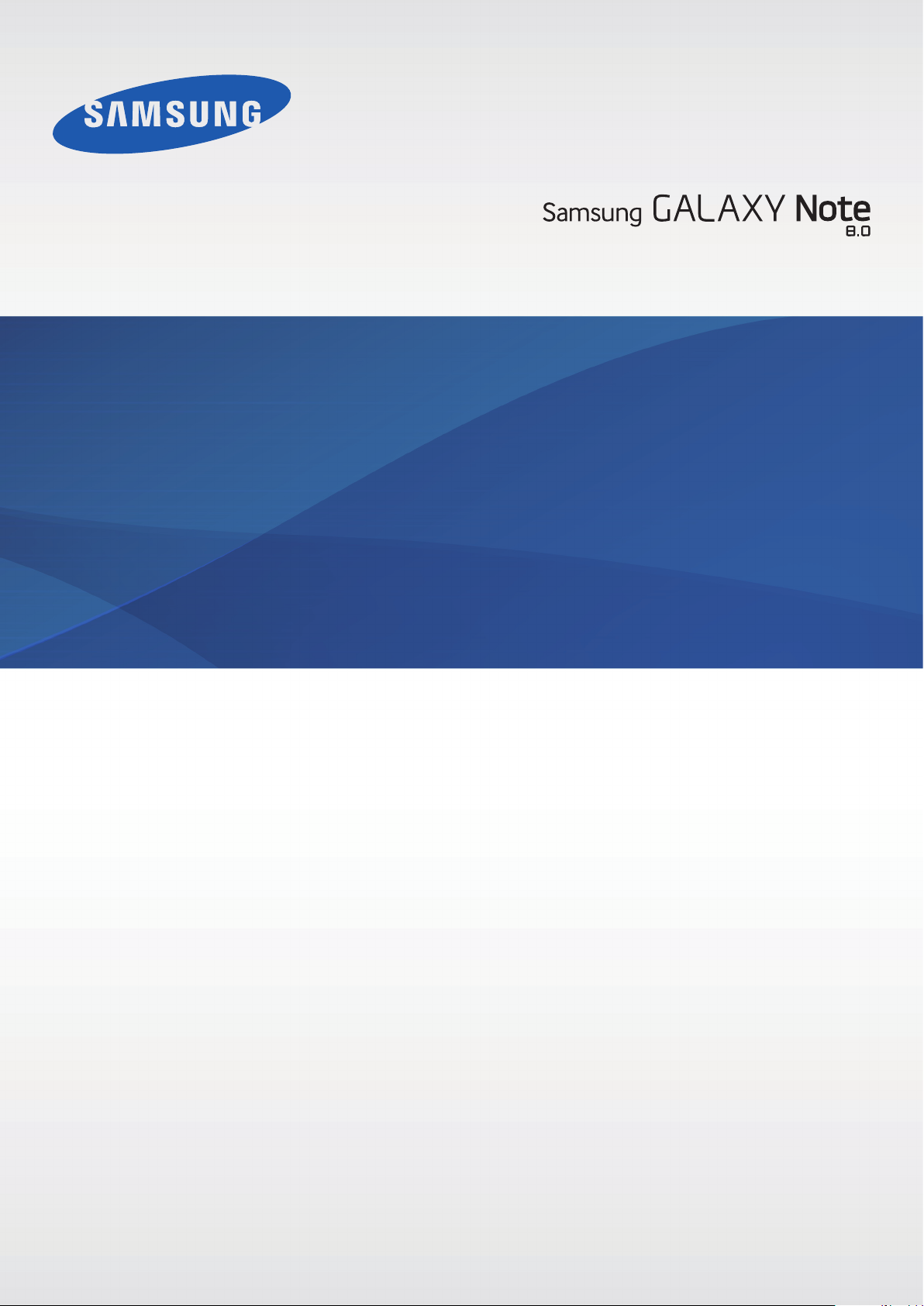
GT-N5110
Mode d’emploi
www.samsung.com
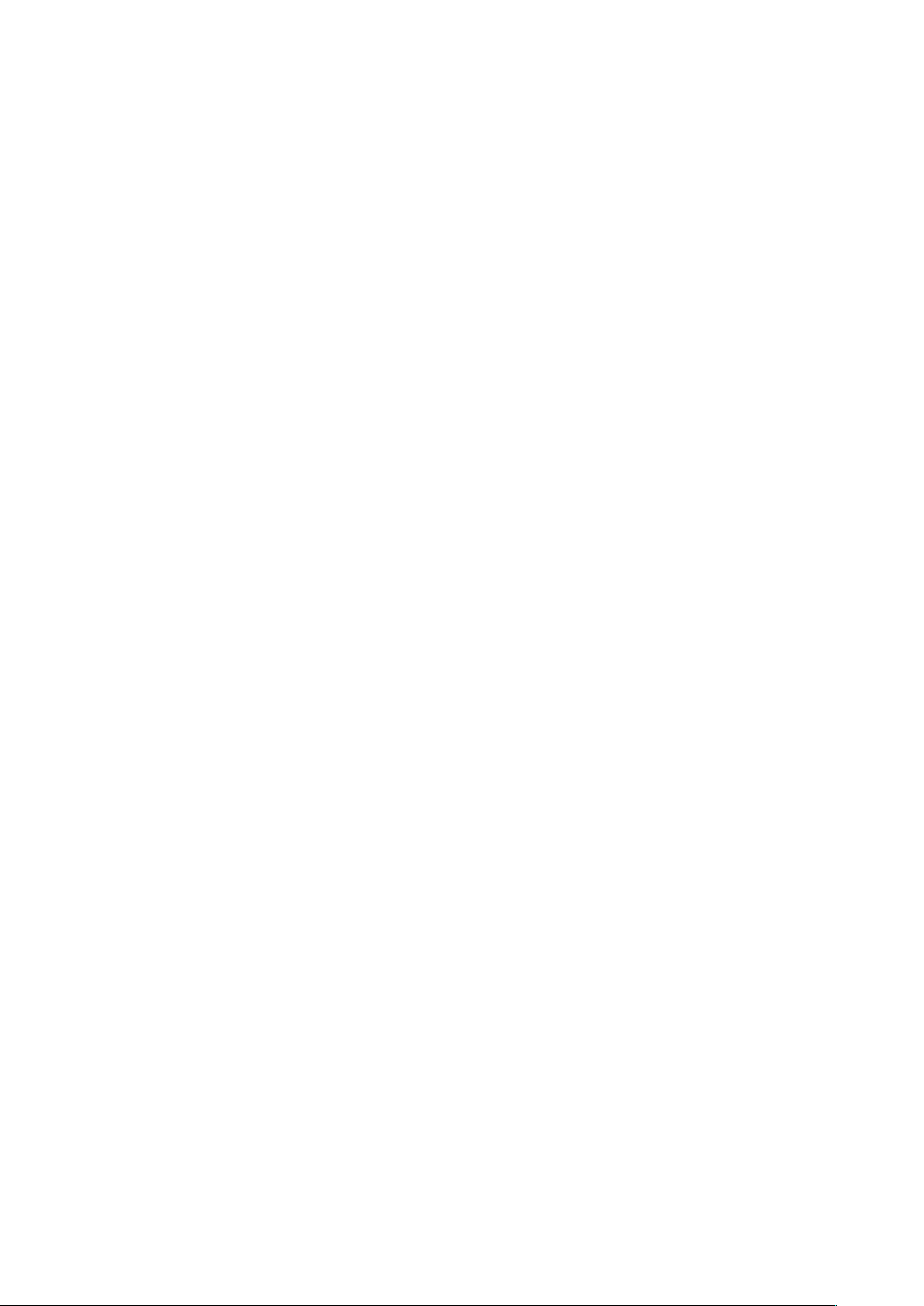
À propos de ce mode d’emploi
Cet appareil vous permet de communiquer et d’accéder à des divertissements de haute qualité,
basés sur les critères de qualité et la technologie de Samsung. Ce mode d’emploi a été spécialement
conçu pour vous permettre de découvrir les fonctions et les caractéristiques de votre appareil.
•
Veuillez lire attentivement ce mode d’emploi, afin de pouvoir l’utiliser correctement et en toute
sécurité.
•
Les descriptions sont basées sur les paramètres par défaut de votre appareil.
•
Les images et les captures d’écran peuvent différer par rapport à l’aspect réel du produit.
•
Le contenu de ce mode d'emploi peut différer par rapport au produit ou à votre version
logicielle, et faire l’objet de modifications sans préavis. Pour obtenir la version la plus récente de
ce mode d’emploi, connectez-vous sur le site Web de Samsung :
•
Les contenus de qualité élevée nécessitant une forte utilisation du processeur et de la RAM
peuvent avoir une incidence sur les performances générales de l’appareil. Les applications en
rapport avec ces contenus peuvent ne pas fonctionner correctement selon les caractéristiques
de l’appareil et les conditions d’utilisation.
www.samsung.com
.
•
Les fonctions disponibles et les services supplémentaires peuvent varier selon l’appareil, votre
version logicielle ou votre opérateur.
•
Les applications et leurs fonctions peuvent varier en fonction de votre zone géographique ou
des caractéristiques du matériel. Samsung ne peut être tenu responsable des problèmes de
performance relatifs aux applications fournies par des éditeurs de logiciels autres que Samsung.
•
Samsung ne peut être tenu responsable des problèmes de performance ou des incompatibilités
découlant de la modification des paramètres de registre par l’utilisateur. Toute tentative de
personnalisation du système d’exploitation peut entraîner des problèmes de fonctionnement de
l’appareil ou de ses applications.
•
Les logiciels, sons, fonds d’écran, images ainsi que les autres contenus multimédia fourni(e)
s avec cet appareil sont concédé(e)s sous licence et leur usage est soumis à une utilisation
limitée. L’extraction et l’utilisation de ces éléments à des fins commerciales ou autres constituent
une infraction au regard des lois sur les droits d’auteur. Les utilisateurs sont entièrement
responsables de toute utilisation illégale d’un contenu multimédia.
2
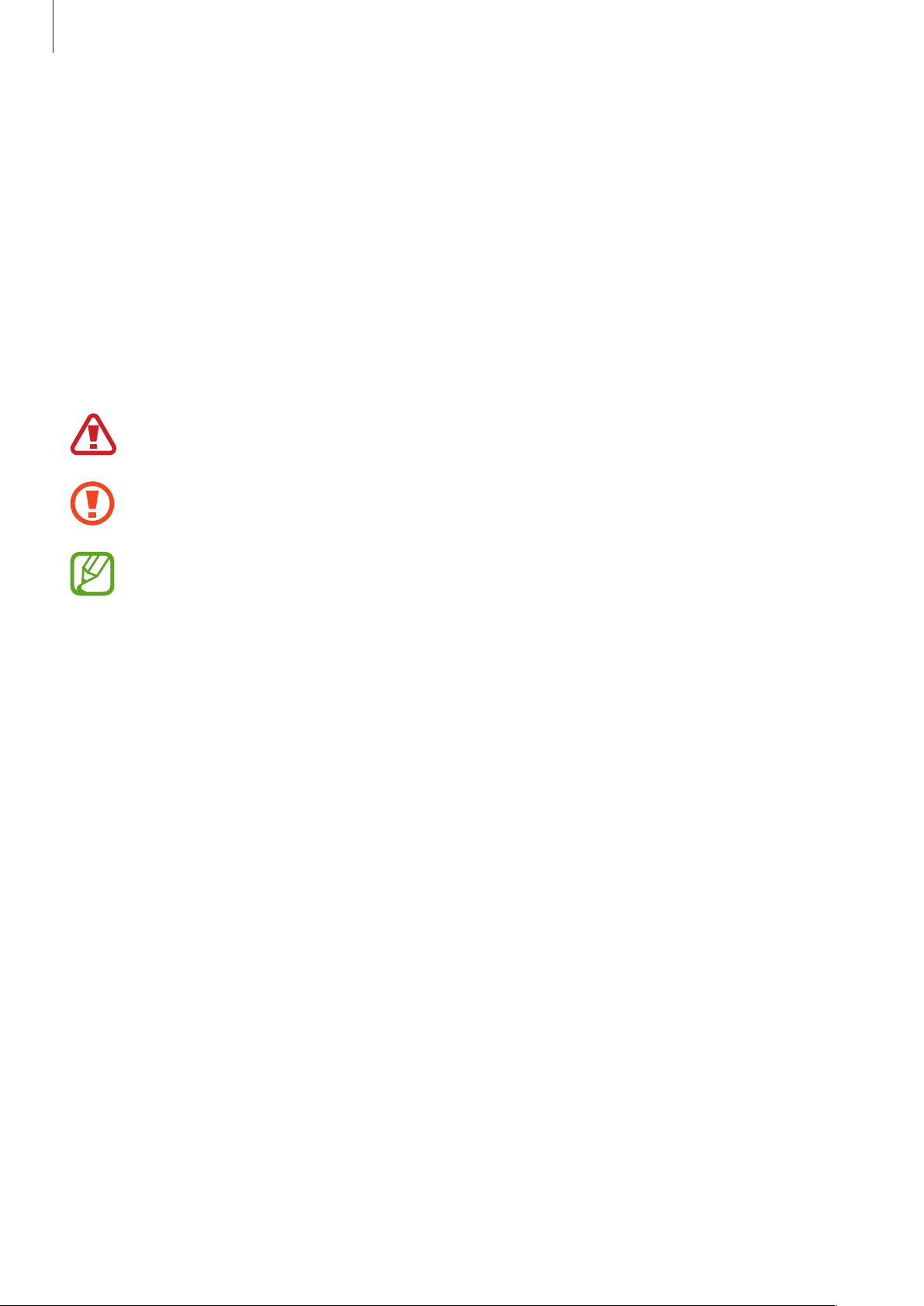
À propos de ce mode d’emploi
•
Les applications par défaut fournies avec l’appareil peuvent être modifiées ou ne plus être
disponibles, et ce, sans préavis. Si vous avez des questions à propos d’une application fournie
avec l’appareil, contactez un centre de service après-vente Samsung. Pour les applications
installées par l’utilisateur, contactez les opérateurs.
•
Toute modification du système d’exploitation ou installation de logiciels non officiels peut
entraîner des dysfonctionnements et corrompre vos données. Ces actions constituent des
violations de l’accord de licence Samsung et annuleront votre garantie.
Icônes
Avertissement : situations susceptibles de vous blesser ou de blesser autrui.
Attention : situations susceptibles d’endommager votre appareil ou d’autres équipements.
Remarque : remarques, conseils d’utilisation ou informations complémentaires.
Droits d’auteur
Copyright © 2013 Samsung Electronics
Ce mode d’emploi est protégé par les lois internationales sur les droits d’auteur.
Il est interdit de reproduire, distribuer, traduire ou transmettre sous quelque forme et par quelque
moyen que ce soit, électronique ou mécanique, notamment par photocopie, enregistrement
ou stockage dans un système de stockage et de recherche documentaire, tout ou partie de ce
document, sans le consentement préalable écrit de Samsung Electronics.
3

À propos de ce mode d’emploi
Marques
•
SAMSUNG et le logo SAMSUNG sont des marques déposées de Samsung Electronics.
•
Les logos Android, Google™, Google Maps™, Google Mail™, YouTube™, Google Play™ Store
et Google Talk
•
Bluetooth® est une marque déposée de Bluetooth SIG, Inc.
•
Wi-Fi®, Wi-Fi Protected Setup™, Wi-Fi Direct™, Wi-Fi CERTIFIED™ et le logo Wi-Fi sont des
marques déposées de Wi-Fi Alliance.
•
Toutes les autres marques et droits d’auteur demeurent la propriété de leurs propriétaires
respectifs.
sont des marques de Google, Inc.
™
DivX
commerciales de Rovi Corporation ou de ses filiales, et sont
utilisés sous licence.
À PROPOS DES VIDÉOS DIVX
DivX
est un appareil DivX Certified
vidéos DivX. Visitez le site
capables de convertir vos fichiers au format DivX.
À PROPOS DE DIVX VIDEO-ON-DEMAND
Cet appareil DivX Certified
(VOD ou vidéo à la demande). Pour obtenir votre code d’enregistrement, repérez la section DivX VOD
dans le menu de configuration de votre appareil. Rendez-vous ensuite sur le site
plus d’informations sur les modalités d’enregistrement.
, DivX Certified® et les logos associés sont des marques
®
est un format vidéo numérique créé par DivX, LLC, filiale de Rovi Corporation. Ce produit
®
qui a passé des tests rigoureux afin de vérifier qu’il pouvait lire des
®
www.divx.com
doit être enregistré pour pouvoir lire des films DivX Video-on-Demand
®
pour plus d’informations et pour obtenir des outils logiciels
vod.divx.com
pour
Cet appareil DivX Certified
compris du contenu Premium.
peut lire des vidéos DivX® d’une résolution allant jusqu’à 720 p HD, y
®
4
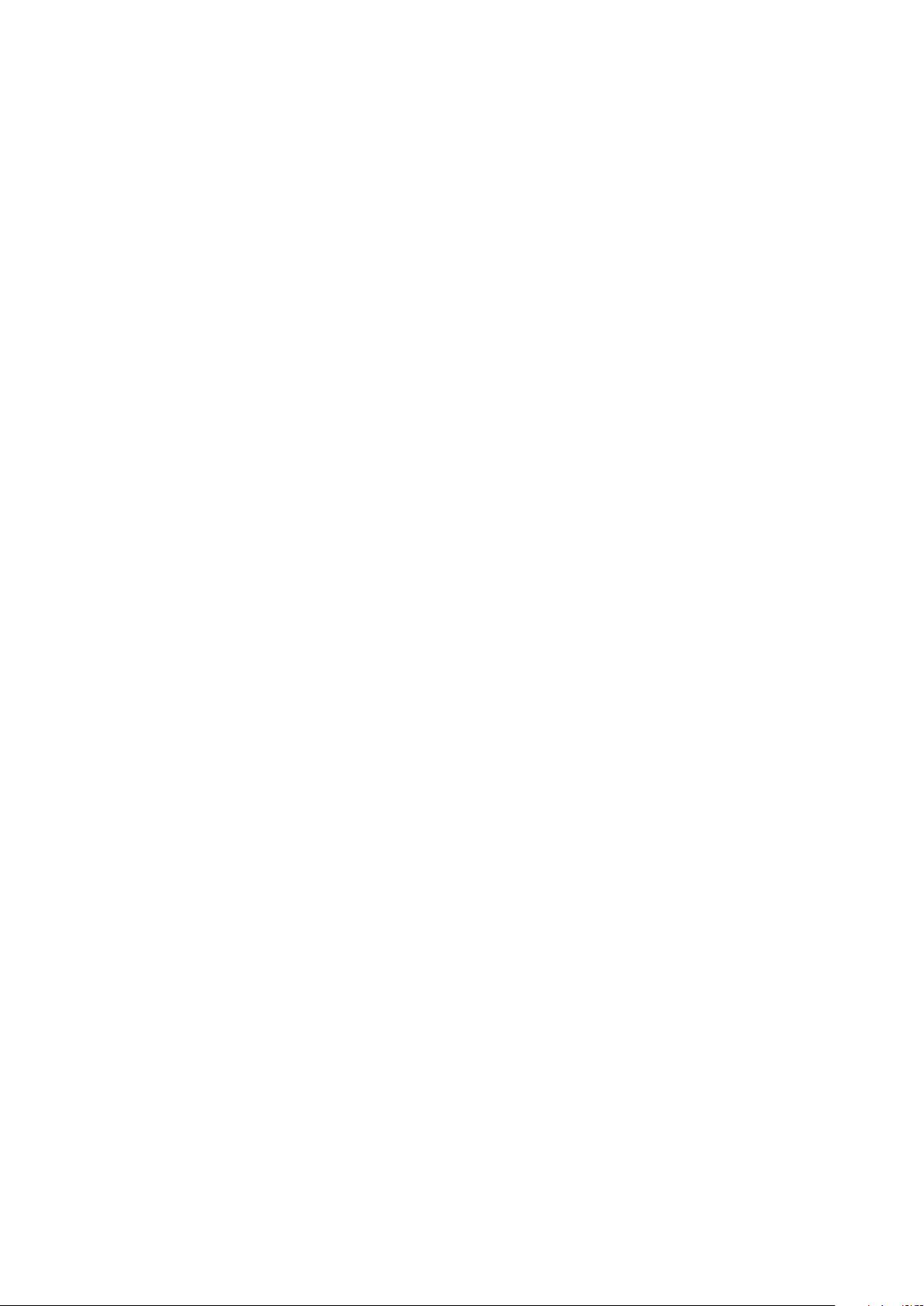
Table des matières
Démarrage
8 Présentation de l’appareil
9 Touches
10 S Pen
10 Contenu du coffret
11 Charger la batterie
14 Insérer une carte mémoire
16 Allumer et éteindre l’appareil
16 Manipuler l’appareil
17 Verrouiller et déverrouiller l’appareil
17 Régler le volume
17 Activer le profil Discret
Fonctions de base
18 Icônes d’informations
19 Utiliser l’écran tactile
36 Aide
36 Saisir du texte
38 Établir une connexion au réseau Wi-Fi
39 Créer un compte
40 Transférer des fichiers
41 Protéger l’appareil
43 Mettre l’appareil à jour
Communication
44 Contacts
47 E-mail
49 Google Mail
50 Google Talk
51 Google+
51 Chat +
52 ChatON
22 Reconnaissance des mouvements
24 Pages contextuelles
24 Activer la fonction Multi-fenêtres
25 Utiliser le stylet S Pen
29 Air View
30 Commande rapide
31 Notifications
32 Écran d’accueil
34 Utiliser les widgets
34 Utiliser les applications
35 Liste des applications
Web et réseau
53 Internet
54 Chrome
55 Bluetooth
56 AllShare Cast
57 AllShare Play
58 Group Play
59 Samsung WatchON
5

Table des matières
Multimédia
60 Lecteur MP3
61 Appareil photo
68 Galerie
71 Paper Artist
72 Lecteur vidéo
73 YouTube
75 Flipboard
Boutiques d’applications et
multimédia
76 Play Store
77 Samsung Apps
77 Game Hub
78 Music Hub
79 Play Livres
79 Play Films
79 Play Musique
80 Play Magazines
80 Readers Hub
80 Video Hub
81 Learning Hub
94 S Voice
95 Recherche Google
96 Recherche vocale
96 Mes fichiers
97 Téléchargements
Géolocalisation
98 Cartes
99 Local
100 Navigation
Paramètres
101 Accéder au menu des paramètres
101 Wi-Fi
102 Bluetooth
102 Utilisation des données
102 Paramètres supplémentaires
103 Mode Écran d’accueil
103 Mode blocage
104 Son
104 Affichage
105 Stockage
Utilitaires
82 S Note
86 aNote HD
87 S Calendrier
89 Polaris Office
92 Dropbox
92 Alarme
93 Horloge mondiale
94 Calculatrice
106 Mode économie d’énergie
106 Batterie
106 Gestionnaire d’applications
106 Services de localisation
107 Écran de verrouillage
108 Sécurité
109 Langue et saisie
111 Cloud
112 Sauvegarder et réinitialiser
112 Ajouter compte
6
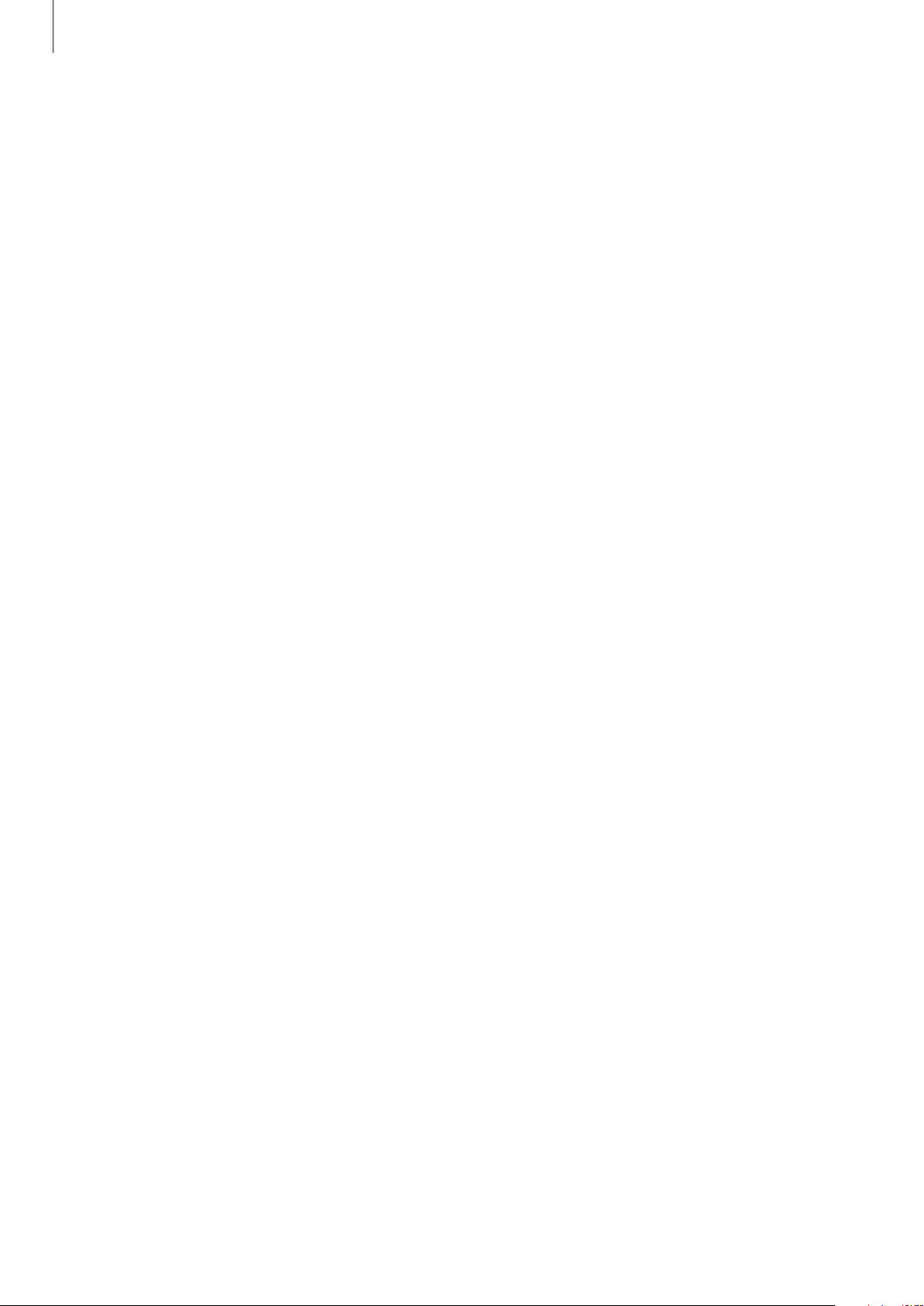
Table des matières
112 Mouvement
112 S Pen
113 Accessoire
113 Date et heure
114 Accessibilité
115 Options de développement
116 À propos de l’appareil
Dépannage
7
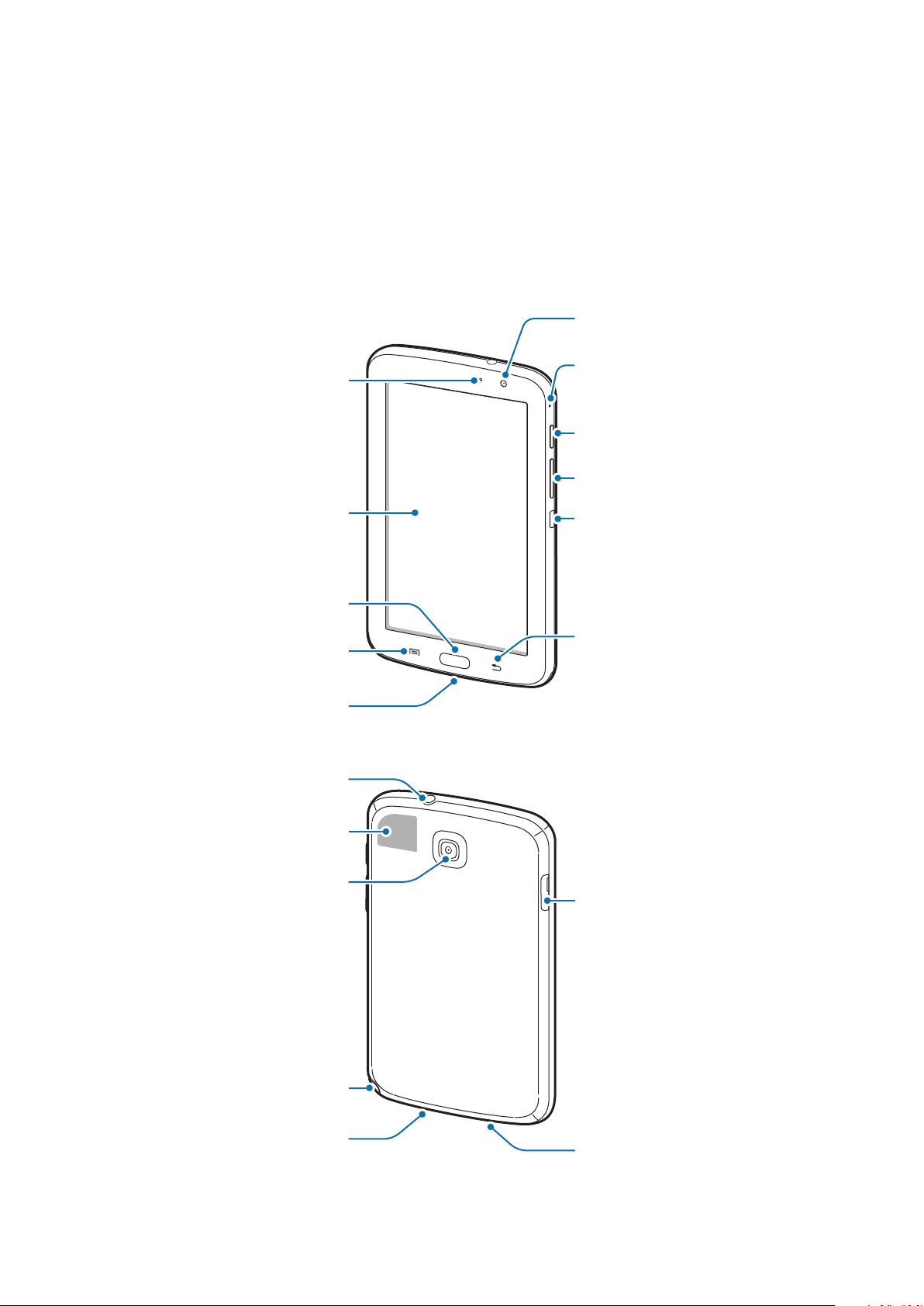
Démarrage
Objectif avant
Prise audio 3,5 mm
Présentation de l’appareil
Capteur de
luminosité
Écran tactile
Touche Accueil
Touche Menu
Connecteur à
fonctions multiples
Microphone
Touche
Marche/Arrêt
Touche de volume
Témoin infrarouge
Touche Retour
Antenne GPS
Objectif arrière
S Pen
Haut-parleur
8
Compartiment pour
carte mémoire
Haut-parleur
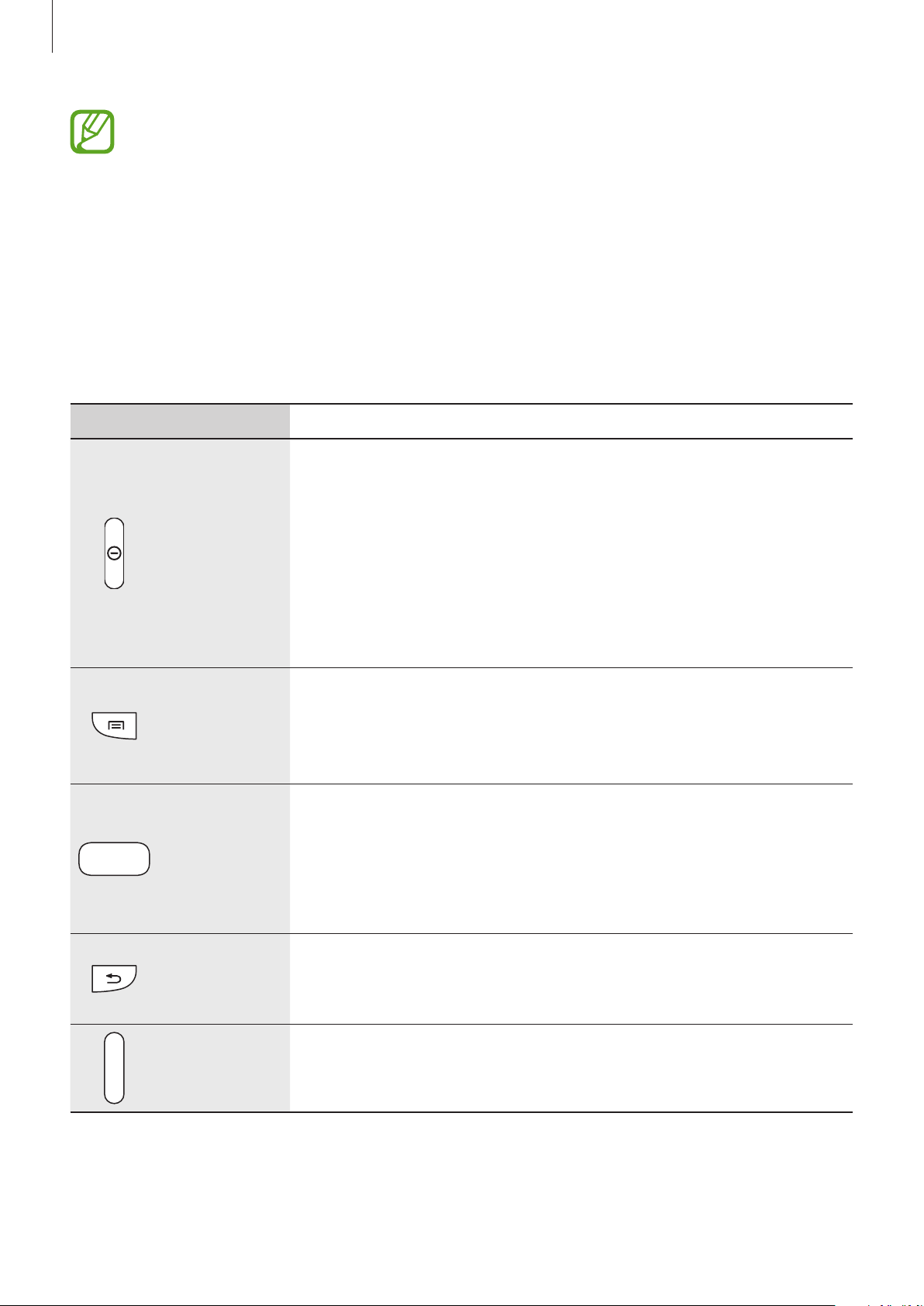
Démarrage
•
Ne couvrez pas la zone autour de l’antenne avec vos mains ou tout autre objet. Cela
pourrait entraîner des problèmes de connectivité ou décharger la batterie.
•
N’utilisez pas de protection d’écran. Cela pourrait entraîner un dysfonctionnement du
capteur.
•
Évitez de mettre l’écran tactile en contact avec de l’eau. L’humidité ou le contact avec l’eau
peut provoquer des dysfonctionnements de l’écran tactile.
Touches
Touche Fonction
•
Maintenir cette touche enfoncée pour allumer ou éteindre
l’appareil.
Marche/Arrêt
Menu
Accueil
•
Maintenir cette touche enfoncée pendant 8 à 10 secondes pour
réinitialiser l’appareil en cas d’erreur fatale, ou s’il ne répond plus
ou se bloque.
•
Appuyer sur cette touche pour verrouiller ou déverrouiller
l’appareil. Lorsque l’écran s’éteint, l’appareil passe en mode
Verrouillage.
•
Appuyer sur cette touche pour ouvrir la liste des options
disponibles dans l’écran actuel.
•
Depuis l’écran d’accueil, maintenir cette touche enfoncée pour
lancer l’application de recherche Google.
•
Appuyer sur cette touche pour revenir à l’écran d’accueil.
•
Maintenir cette touche enfoncée pour ouvrir la liste des
applications récentes.
•
Appuyer deux fois sur cette touche pour lancer l’application
.
Voice
•
Appuyer sur cette touche pour revenir à l’écran précédent.
S
Retour
Volume
•
Maintenir cette touche enfoncée pour activer ou désactiver la
fonction Multi-fenêtres.
•
Appuyer sur cette touche pour régler le volume de l’appareil.
9
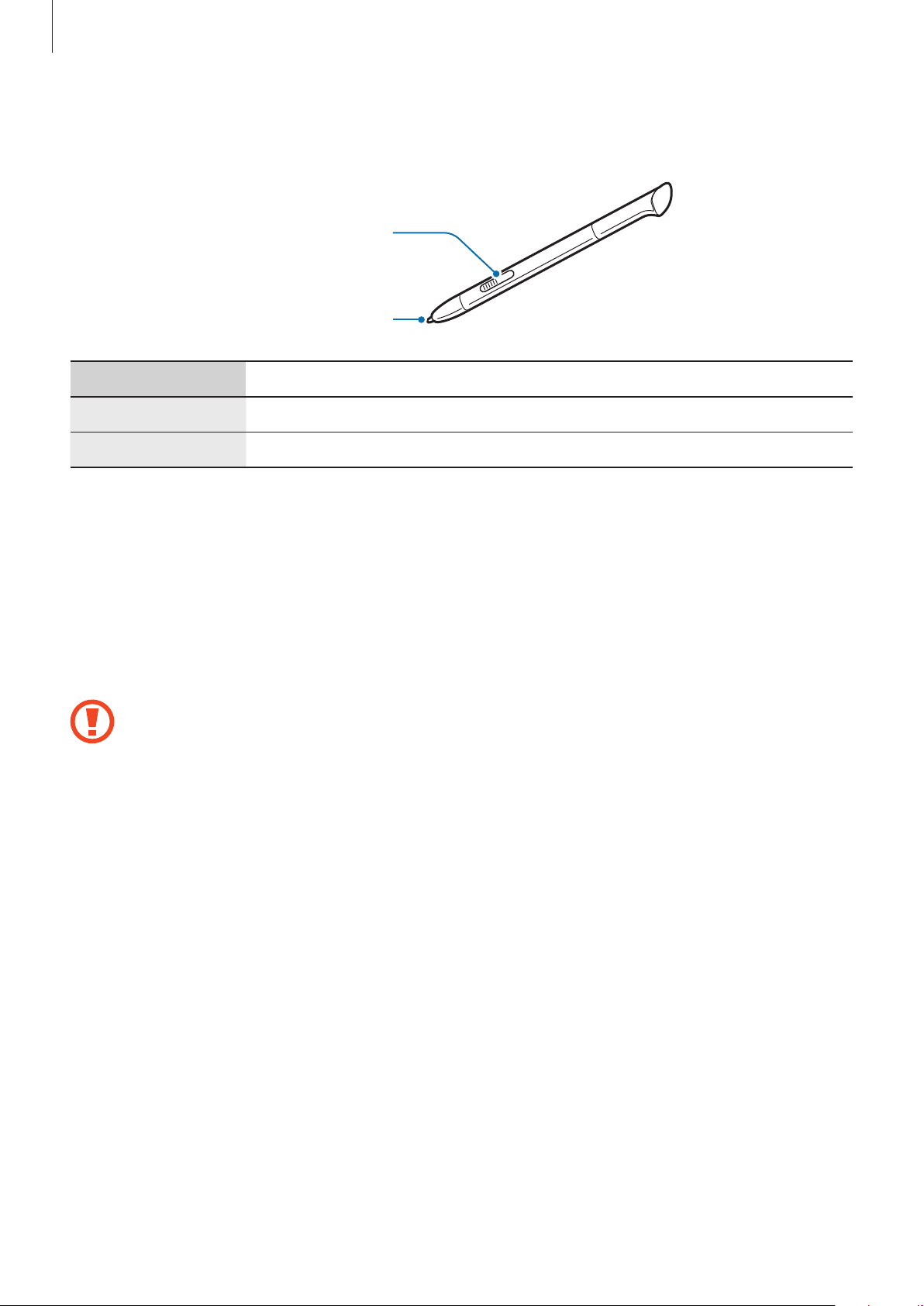
Démarrage
S Pen
Touche S Pen
Pointe S Pen
Nom Fonction
•
Pointe S Pen
Accomplir des manipulations de base (p. 19).
Touche S Pen
•
Accomplir des manipulations évoluées (p. 25).
Contenu du coffret
Vérifiez le contenu du coffret et assurez-vous que tous les éléments suivants sont présents :
•
Appareil
•
Guide de prise en main rapide
Utilisez exclusivement des logiciels homologués par Samsung. L’utilisation de logiciels
piratés ou illégaux peut occasionner des dommages ou des dysfonctionnements qui ne
sont pas couverts par la garantie.
10
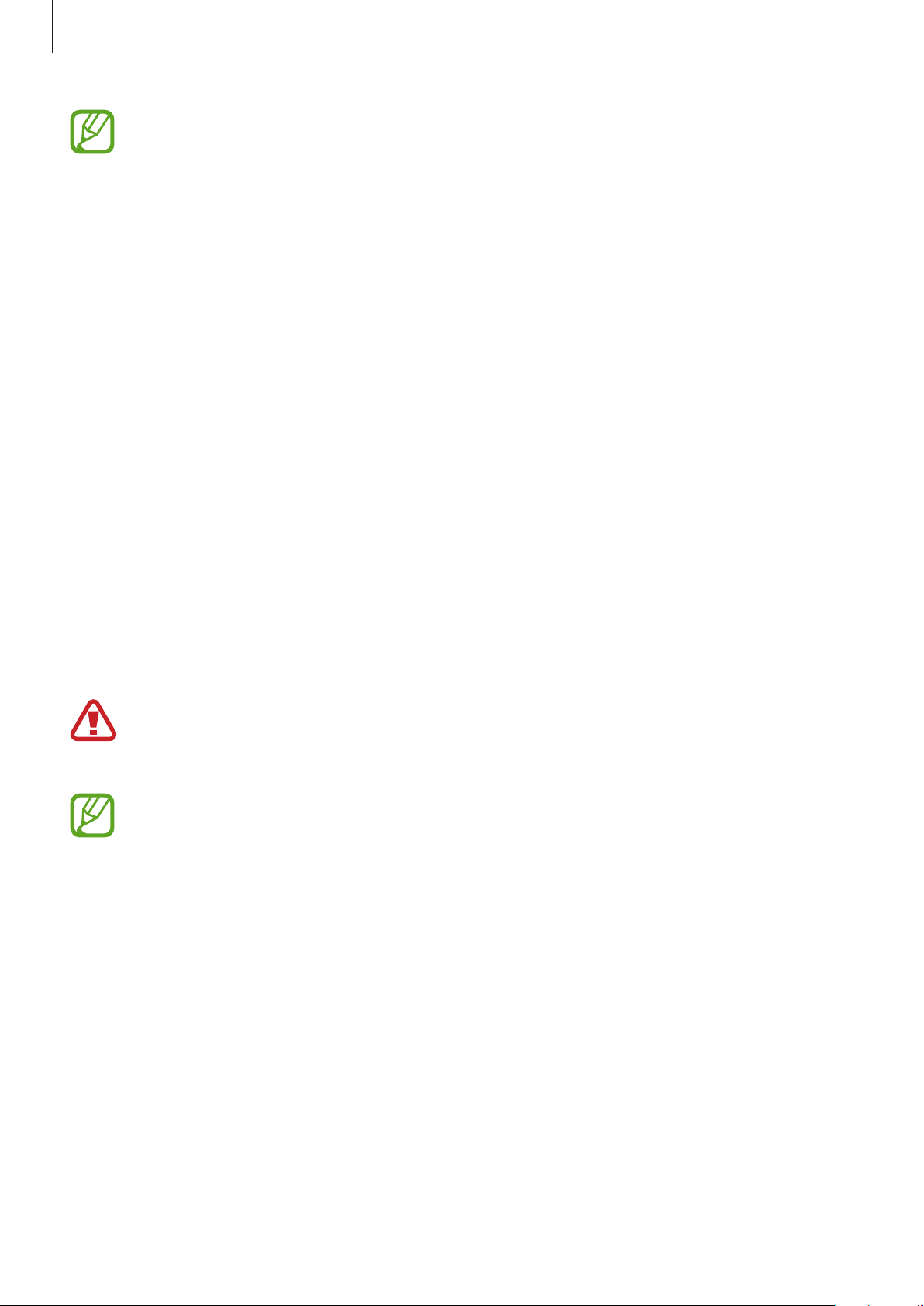
Démarrage
•
•
•
•
•
•
Les éléments fournis avec l’appareil et les accessoires disponibles peuvent varier en
fonction de votre zone géographique ou de votre opérateur.
Les accessoires fournis ont été spécialement conçus pour votre appareil et peuvent ne
pas fonctionner avec d’autres appareils.
L’aspect et les caractéristiques du produit peuvent faire l’objet de modifications sans
préavis.
Vous pouvez acheter d’autres accessoires auprès de votre revendeur Samsung. Avant
tout achat, assurez-vous qu’ils sont compatibles avec votre appareil.
Certains accessoires, autres que ceux fournis, peuvent ne pas être compatibles avec votre
appareil.
Utilisez exclusivement des accessoires homologués par Samsung. Les
dysfonctionnements résultant d’une utilisation d’accessoires non homologués ne sont
pas couverts par le service de garantie.
•
La disponibilité de l’ensemble des accessoires dépend entièrement des fabricants. Pour
plus d’informations sur la disponibilité des accessoires, consultez le site Web Samsung.
Charger la batterie
Utilisez le chargeur pour recharger la batterie avant d’utiliser l’appareil pour la première fois.
Utilisez uniquement des chargeurs, des batteries et des câbles USB homologués par
Samsung. L’utilisation de chargeurs ou de câbles non homologués peut provoquer
l’éclatement de la batterie ou endommager l’appareil.
•
Lorsque le niveau de charge de la batterie est faible, l’appareil émet un signal sonore et
affiche un message d’avertissement.
•
Si la batterie est complètement déchargée, vous ne pouvez pas allumer l’appareil,
même si le chargeur est branché. Rechargez la batterie pendant quelques minutes avant
d’allumer l’appareil.
11
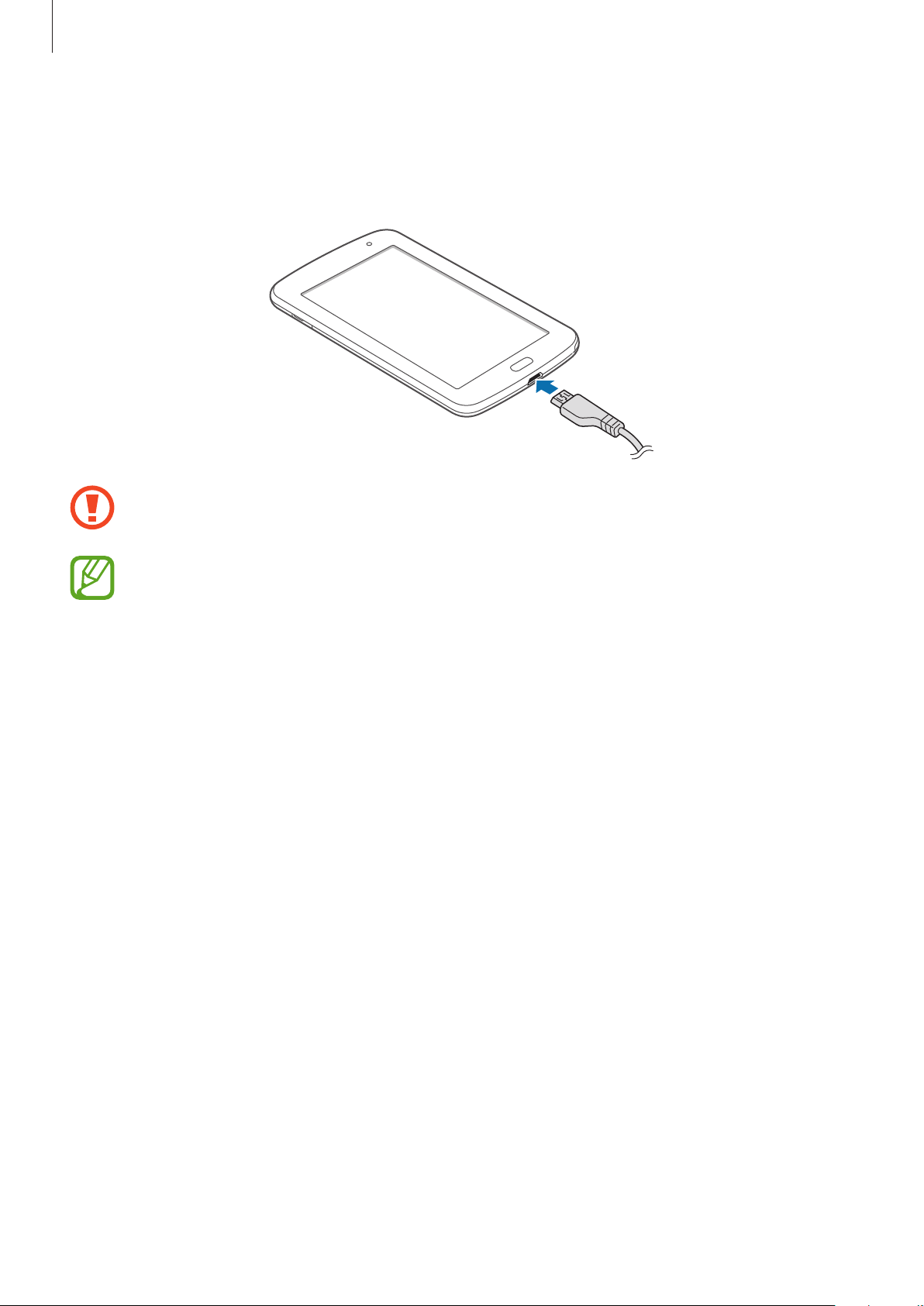
Démarrage
Charger la batterie avec le chargeur
Branchez le câble USB sur l’adaptateur USB, et l’autre extrémité sur le connecteur à fonctions
multiples de l'appareil.
Un branchement incorrect du chargeur peut sérieusement endommager l’appareil. Les
dégâts résultant d’une mauvaise utilisation ne sont pas couverts par la garantie.
•
L’appareil peut être utilisé en cours de chargement, mais dans ce cas, le chargement
complet de la batterie risque de prendre plus de temps.
•
Lorsque l’appareil est en cours de chargement, il est possible que l’écran tactile ne
fonctionne pas en raison de l’instabilité de l’alimentation électrique. Dans ce cas,
débranchez le chargeur de l’appareil.
•
Il est possible que l’appareil chauffe lorsqu’il est en cours de chargement. Ce phénomène
est normal et n’affecte ni la durée de vie, ni les performances de l’appareil. Si la
température de la batterie devient trop élevée, le chargement risque de s’interrompre.
•
Si l’appareil ne se charge pas correctement, apportez-le, accompagné de son chargeur,
dans un centre de service après-vente Samsung.
12
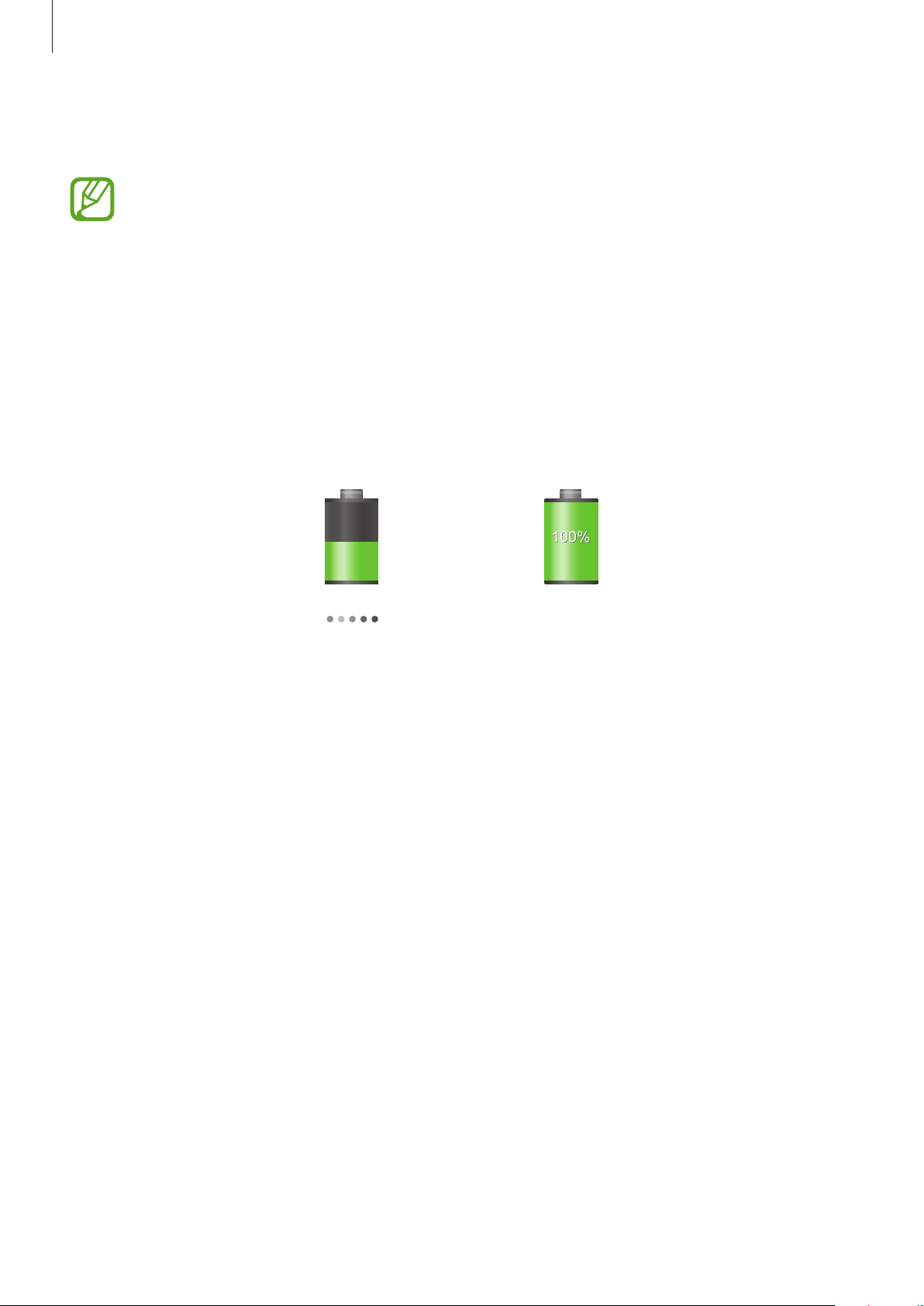
Démarrage
Lorsque la batterie est complètement chargée, déconnectez l’appareil du chargeur. Pour ce faire,
débranchez d’abord le chargeur de l’appareil, puis de la prise de courant.
•
Pour économiser l’énergie, débranchez le chargeur lorsque vous ne l’utilisez pas. Le
chargeur n’étant pas muni d’un bouton Marche/Arrêt, vous devez le débrancher de la
prise de courant pour couper l’alimentation. L’appareil doit rester à proximité de la prise
en cours de chargement.
•
Le socle de prise de courant doit être installé à proximité du matériel et doit être aisément
accessible.
Vérifier la charge de la batterie
Lorsque vous chargez la batterie et que l’appareil est éteint, les icônes suivantes indiquent l’état du
chargement :
Chargement en cours Chargement terminé
Réduire la consommation d’énergie de la batterie
Votre appareil est doté d’options destinées à optimiser l’autonomie de votre batterie. En
personnalisant ces options et en désactivant les applications fonctionnant inutilement en arrièreplan, vous pouvez utiliser l’appareil plus longtemps entre deux chargements :
•
Lorsque vous n’utilisez pas l’appareil, désactivez l’écran tactile en appuyant sur la touche
Marche/Arrêt.
•
Fermez toutes les applications fonctionnant inutilement en arrière-plan à l’aide du gestionnaire
de tâches.
•
Désactivez la fonction Bluetooth.
•
Désactivez la fonction Wi-Fi.
•
Désactivez les applications de synchronisation automatique.
•
Réduisez la durée du rétroéclairage de l’écran.
•
Réduisez la luminosité de l’écran.
13
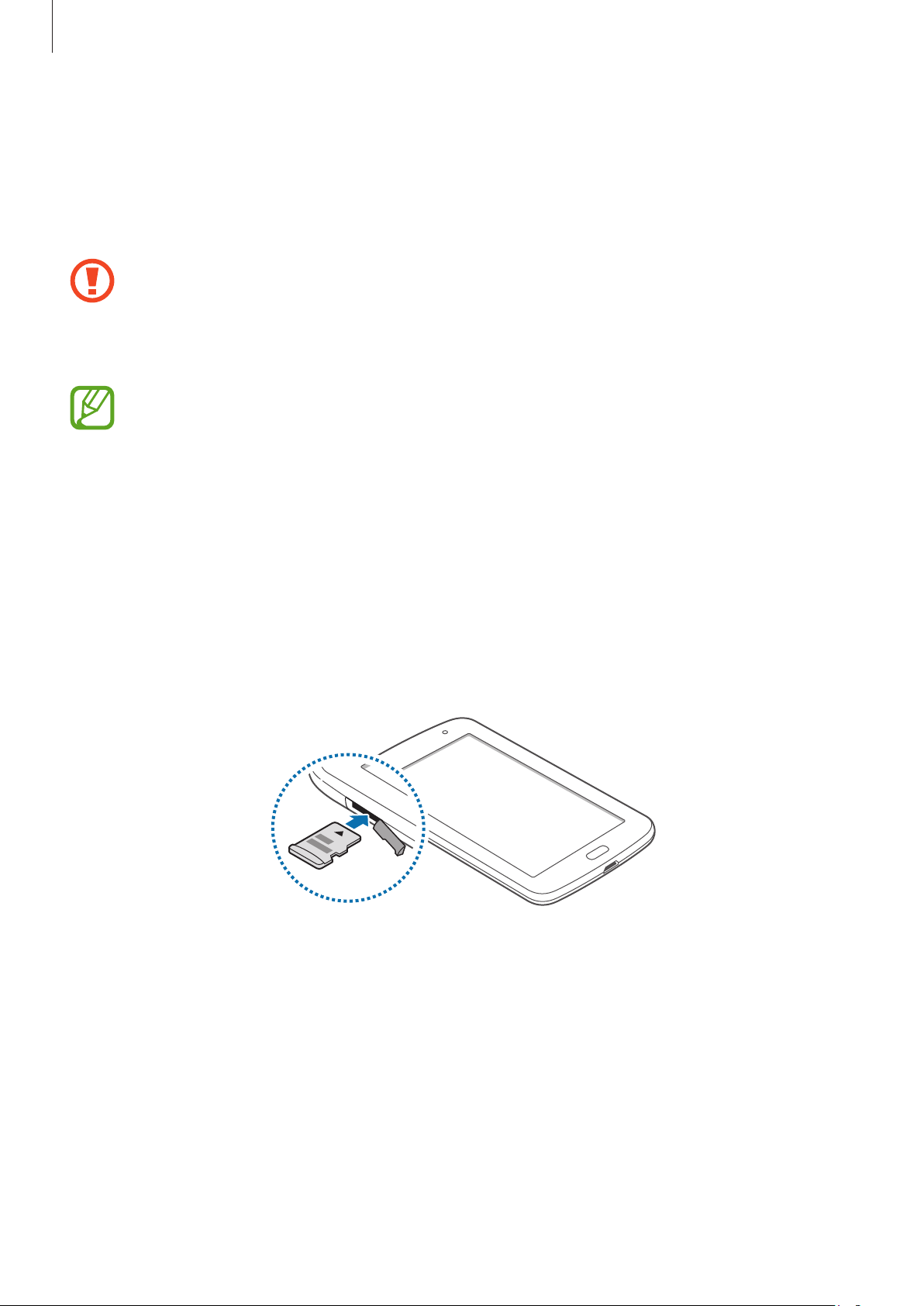
Démarrage
Insérer une carte mémoire
L’appareil est compatible avec les cartes mémoire d’une capacité allant jusqu’à 64 Go. Selon le
fabricant et le modèle, certaines cartes mémoire peuvent ne pas être compatibles avec votre
appareil.
•
Certaines cartes mémoire peuvent ne pas être parfaitement compatibles avec l’appareil.
L’utilisation d’une carte mémoire incompatible peut endommager l’appareil ou la carte
mémoire elle-même et corrompre les données qui y sont stockées.
•
Veillez à insérer la carte mémoire du bon côté.
•
Seule la structure de fichiers FAT est compatible avec les cartes mémoire de l’appareil.
Lorsque vous insérez une carte mémoire formatée avec une autre structure de fichiers,
l’appareil vous invite à la reformater.
•
Une trop grande fréquence des opérations d’effacement et d’écriture réduit la durée de
vie des cartes mémoire.
•
Lorsque vous insérez une carte mémoire dans l’appareil, le répertoire de fichiers de la
carte apparaît dans le dossier
Insérez la carte en orientant la puce vers le bas.
1
Enfoncez la carte mémoire dans son compartiment jusqu’à ce qu’elle se verrouille.
2
extSdCard
du menu Mes fichiers.
14
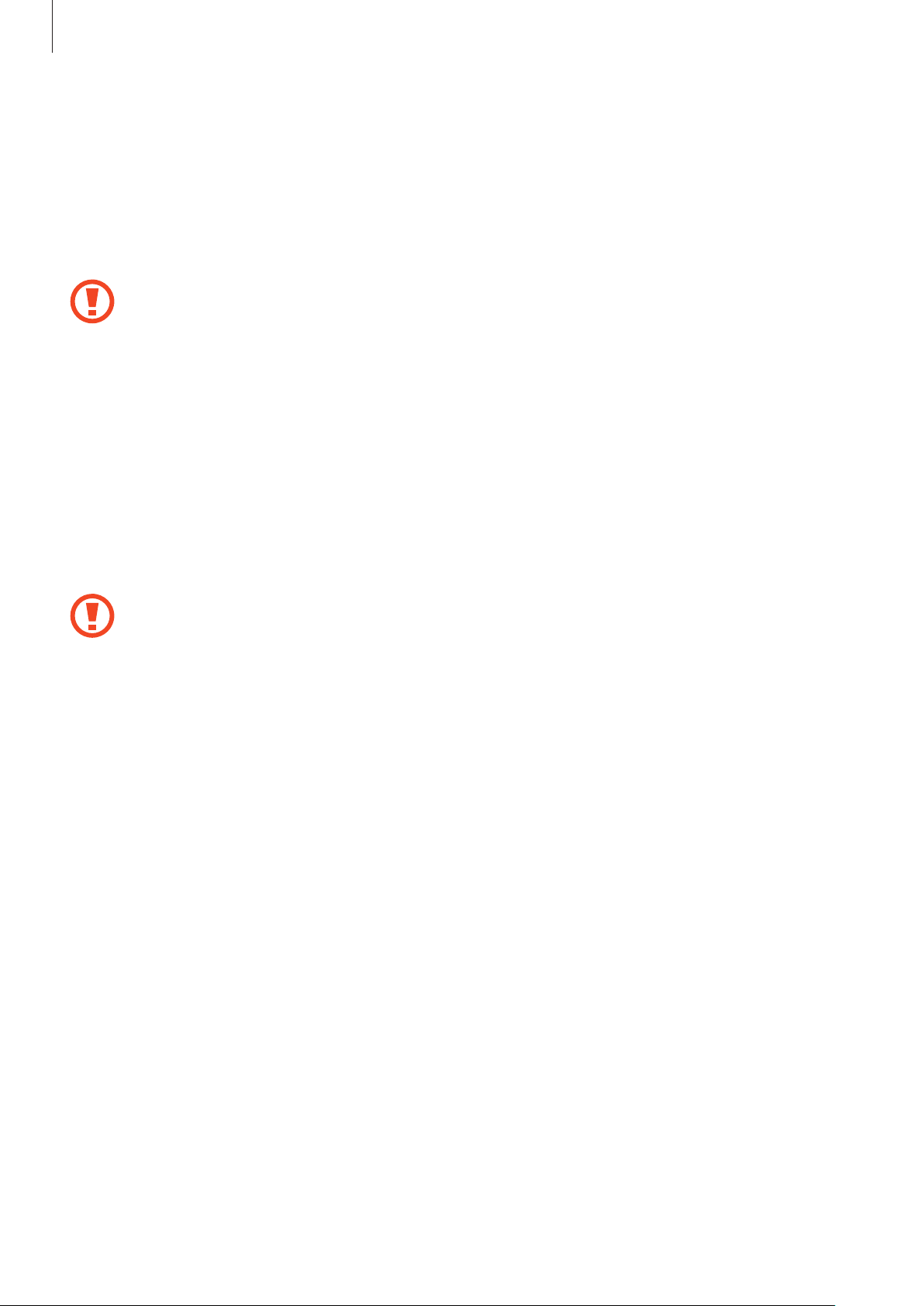
Démarrage
Retirer une carte mémoire
Avant de retirer la carte mémoire, vous devez au préalable la désactiver pour pouvoir la retirer
en toute sécurité. Depuis l’écran d’accueil, appuyez sur
Démonter la carte SD
Appuyez avec précaution sur la carte mémoire pour la dégager, puis sortez-la du compartiment.
Ne retirez jamais la carte mémoire lorsque l’appareil y enregistre ou lit des informations.
Cela pourrait entraîner une perte ou une corruption des données, ou endommager la carte
mémoire ou l’appareil. Samsung ne peut être tenu responsable en cas de perte de données
résultant d’une utilisation frauduleuse ou en cas de détérioration d’une carte mémoire.
.
Applis
→
Paramètres
→
Stockage
→
Formater une carte mémoire
Une carte mémoire ayant été formatée sur un ordinateur peut ne pas être compatible avec l’appareil.
Formatez la carte mémoire dans l’appareil.
Depuis l’écran d’accueil, appuyez sur
Formater la carte SD
Avant de formater la carte mémoire, n’oubliez pas d’effectuer des copies de sauvegarde de
toutes les données importantes qui y sont stockées. La garantie du fabricant ne couvre pas
la perte de données résultant des manipulations de l’utilisateur.
→
Supprimer tout
Applis
→
Paramètres
.
→
Stockage
→
Formater la carte SD
→
15
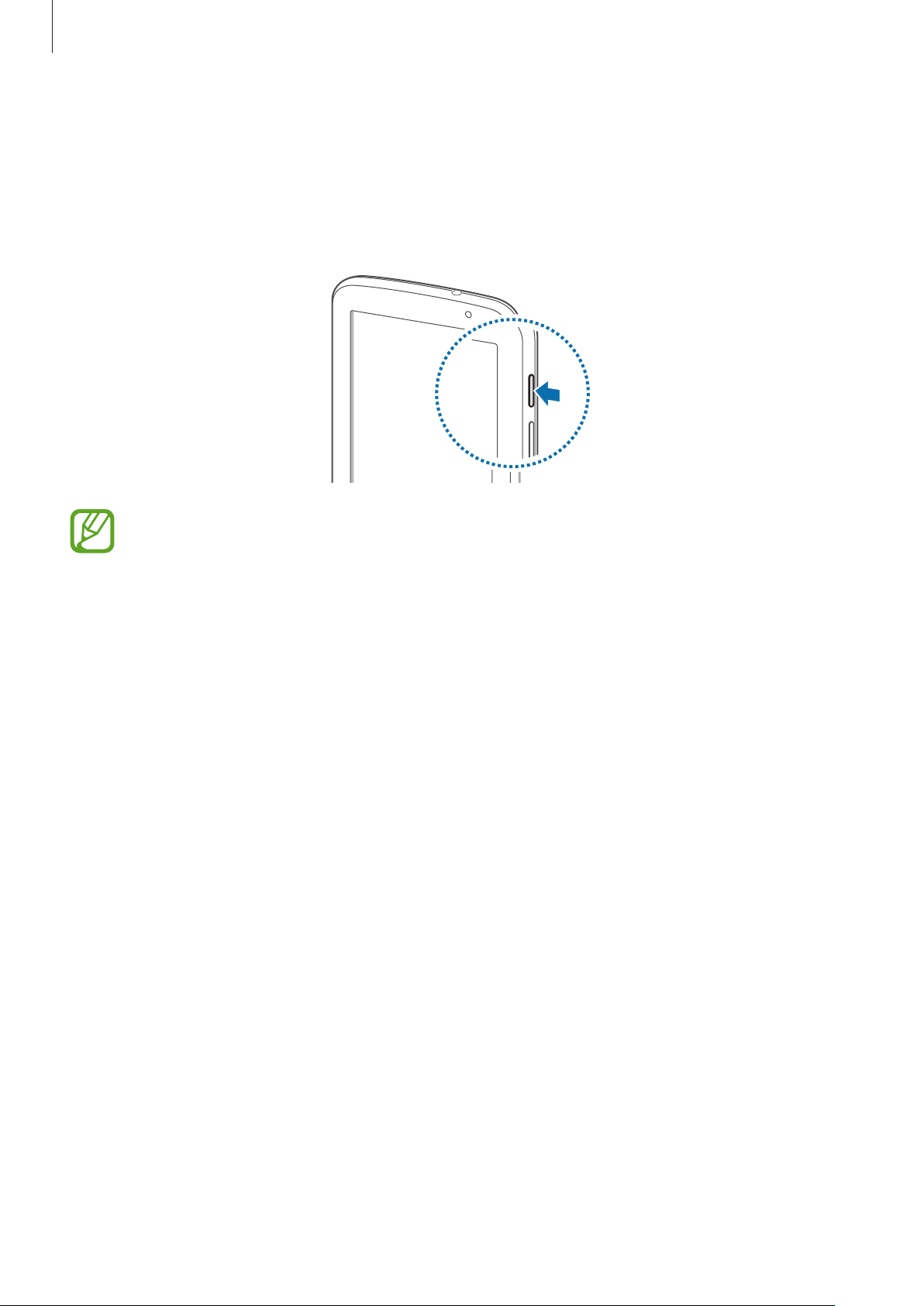
Démarrage
Allumer et éteindre l’appareil
Si vous allumez l’appareil pour la première fois, suivez les instructions affichées à l’écran pour
procéder à sa configuration.
Pour allumer l’appareil, maintenez la touche Marche/Arrêt enfoncée pendant quelques secondes.
•
Respectez toutes les consignes de sécurité et directives formulées par le personnel
compétent dans les lieux où l’utilisation d’appareils mobiles est interdite, comme par
exemple dans les avions et les hôpitaux.
•
Pour désactiver les fonctions de connexion sans fil, c’est-à-dire les fonctions d’appel, Wi-Fi
et Bluetooth, maintenez la touche Marche/Arrêt enfoncée et appuyez sur
.
ligne
Pour éteindre l’appareil, maintenez la touche Marche/Arrêt enfoncée, puis appuyez sur
Mode Hors-
Éteindre
Manipuler l’appareil
Ne couvrez pas la zone autour de l’antenne avec vos mains ou tout autre objet. Cela pourrait
entraîner des problèmes de connectivité ou décharger la batterie.
.
16
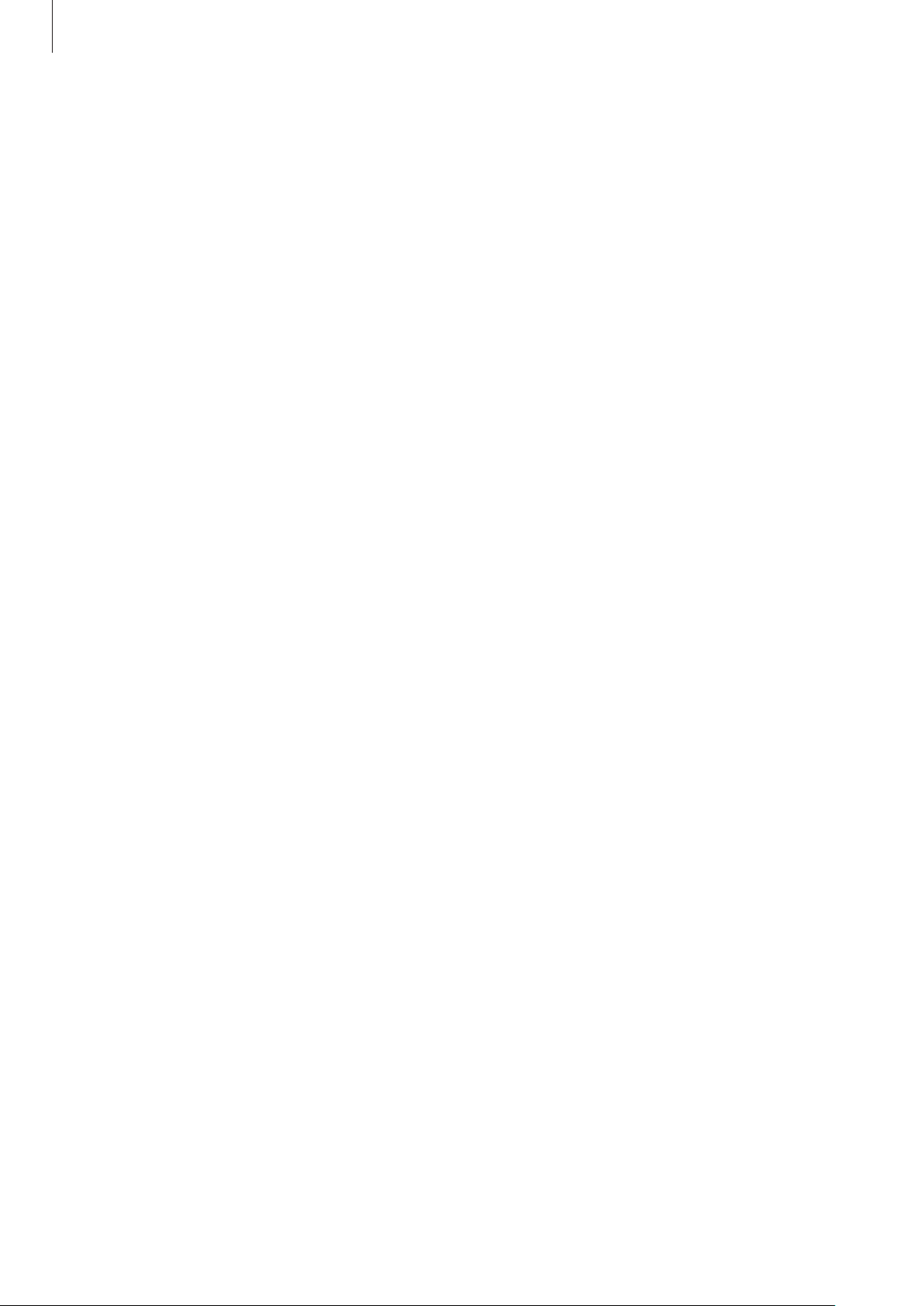
Démarrage
Verrouiller et déverrouiller l’appareil
Pour empêcher toute opération accidentelle de l’appareil lorsque vous ne l’utilisez pas, vous pouvez
le verrouiller. Lorsque vous appuyez sur la touche Marche/Arrêt, l’écran s’éteint et l’appareil passe en
mode Verrouillage. Il se verrouille aussi automatiquement si vous ne l’utilisez pas pendant un certain
temps.
Pour déverrouiller l’appareil, appuyez sur la touche Marche/Arrêt ou sur la touche Accueil alors que
l’écran est désactivé, appuyez ensuite sur l’écran, puis faites-y glisser votre doigt.
Régler le volume
Pour régler le volume de la sonnerie d’appel ou des sons multimédia, appuyez sur la touche de
Volume Haut ou Bas.
Activer le profil Discret
Utilisez l’une des méthodes suivantes :
•
Maintenez la touche de Volume enfoncée jusqu’à ce que le profil Discret soit activé.
•
Maintenez la touche Marche/Arrêt enfoncée, puis appuyez sur
•
Ouvrez le volet des raccourcis en haut de l’écran, puis appuyez sur
Muet
Son
ou
ou
Vibreur
.
Vibreur
.
17
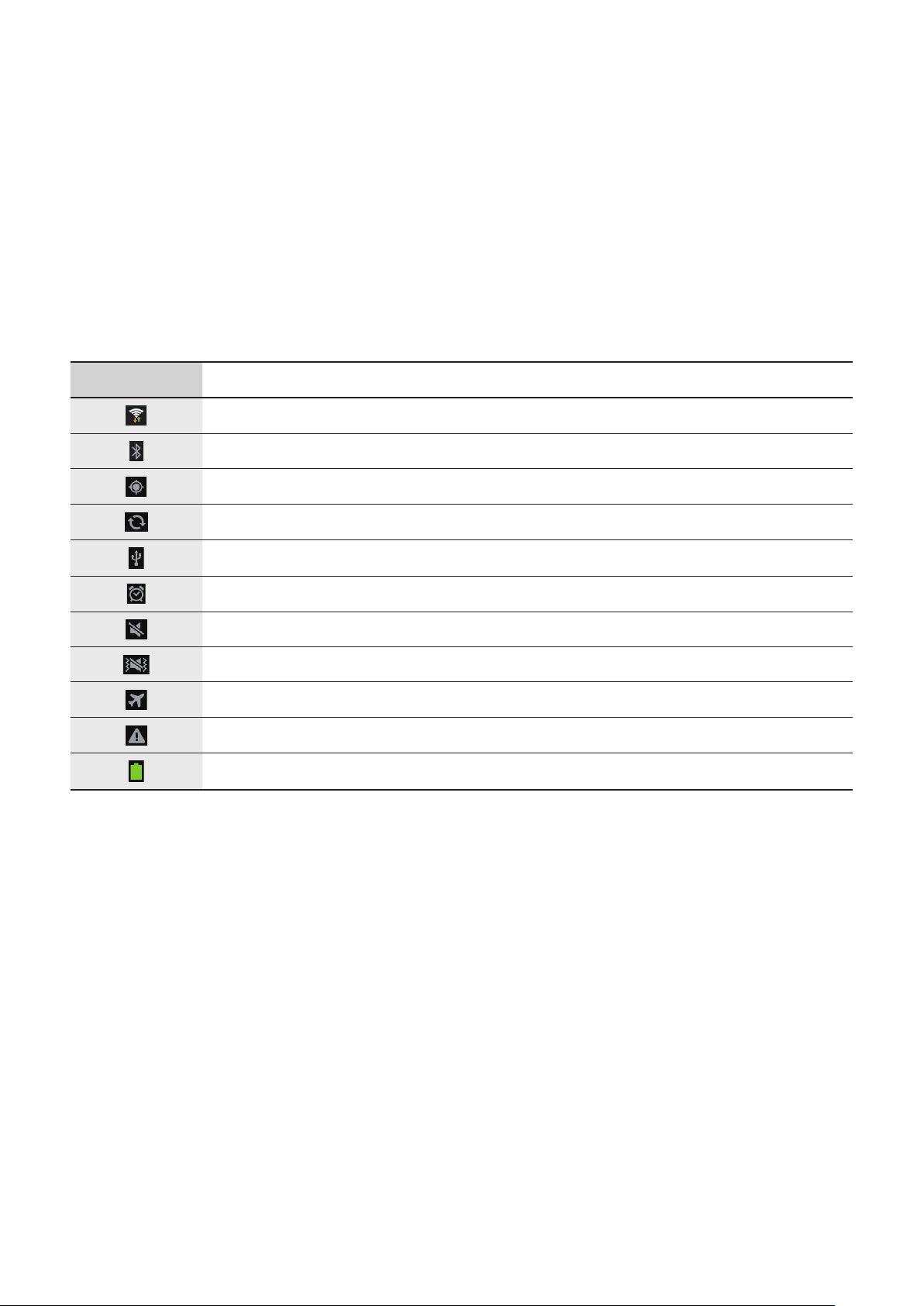
Fonctions de base
Icônes d’informations
Les icônes susceptibles de s’afficher en haut de l’écran vous indiquent le statut de l’appareil. Les
icônes répertoriées dans le tableau ci-dessous sont les plus courantes.
Icône Signification
Wi-Fi connecté
Fonction Bluetooth activée
GPS activé
Synchronisation avec le Web
Connecté à un ordinateur
Alarme activée
Profil Discret activé
Vibreur activé
Mode Hors-ligne activé
Une erreur s’est produite ou votre attention est nécessaire
Niveau de charge de la batterie
18
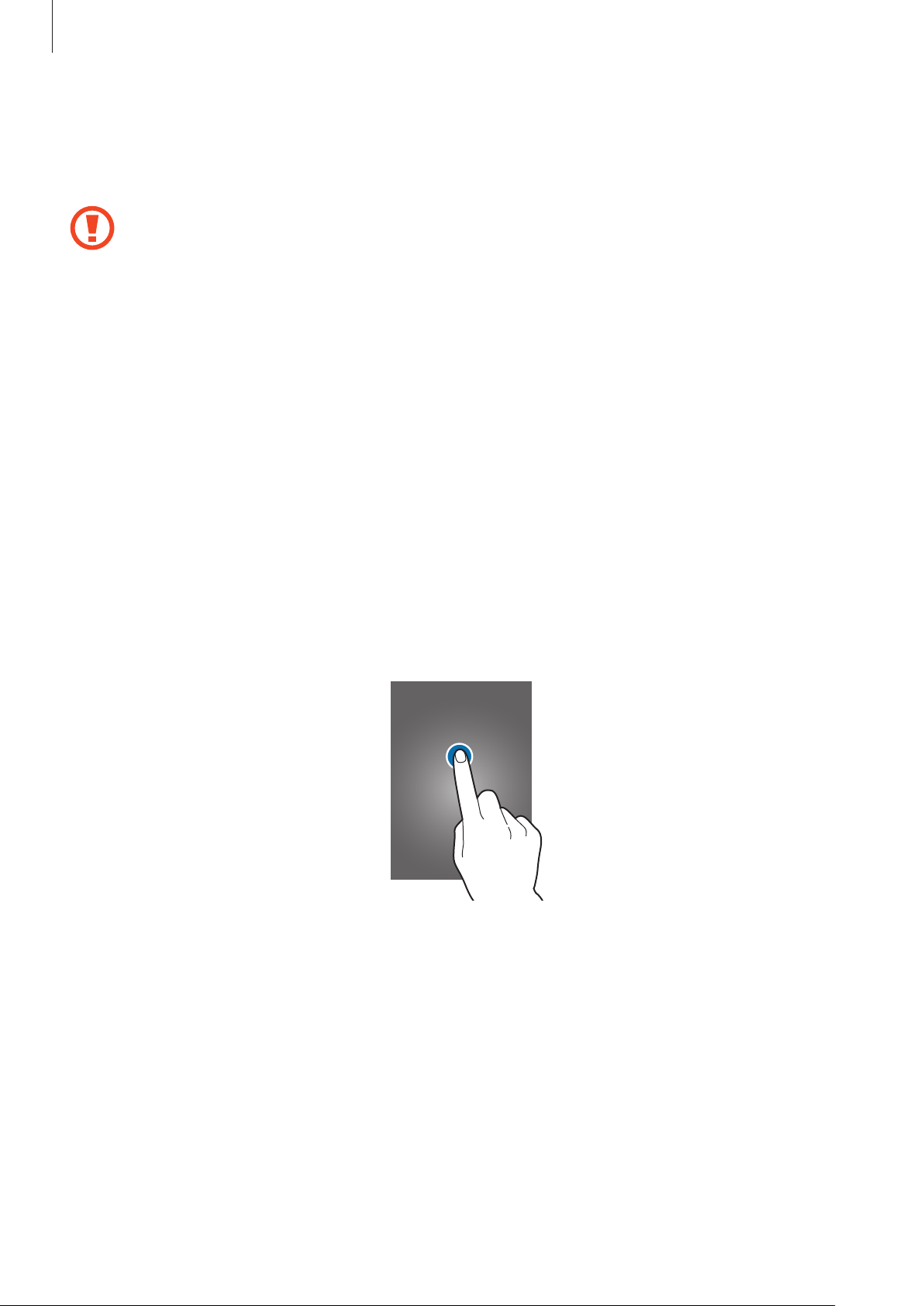
Fonctions de base
Utiliser l’écran tactile
L’écran tactile réagit uniquement au doigt et au stylet S Pen.
•
Évitez tout contact de l’écran tactile avec d’autres appareils électriques. Les décharges
électrostatiques peuvent provoquer des dysfonctionnements de l’écran tactile.
•
Évitez de mettre l’écran tactile en contact avec de l’eau. L’humidité ou le contact avec l’eau
peut provoquer des dysfonctionnements de l’écran tactile.
•
Pour éviter d’endommager l’écran tactile, n’appuyez pas dessus avec un objet pointu et
n’exercez aucune pression excessive du bout des doigts.
•
Si l’écran tactile reste inactif pendant une période prolongée, des images rémanentes
risquent d’apparaître (ou persistance de l’affichage). Éteignez l’écran tactile lorsque vous
n’utilisez pas l’appareil.
Mouvement
Appuyer
Pour ouvrir une application, sélectionner un élément de menu, activer une commande ou saisir un
caractère sur le clavier, appuyez sur l’écran tactile avec un seul doigt.
19
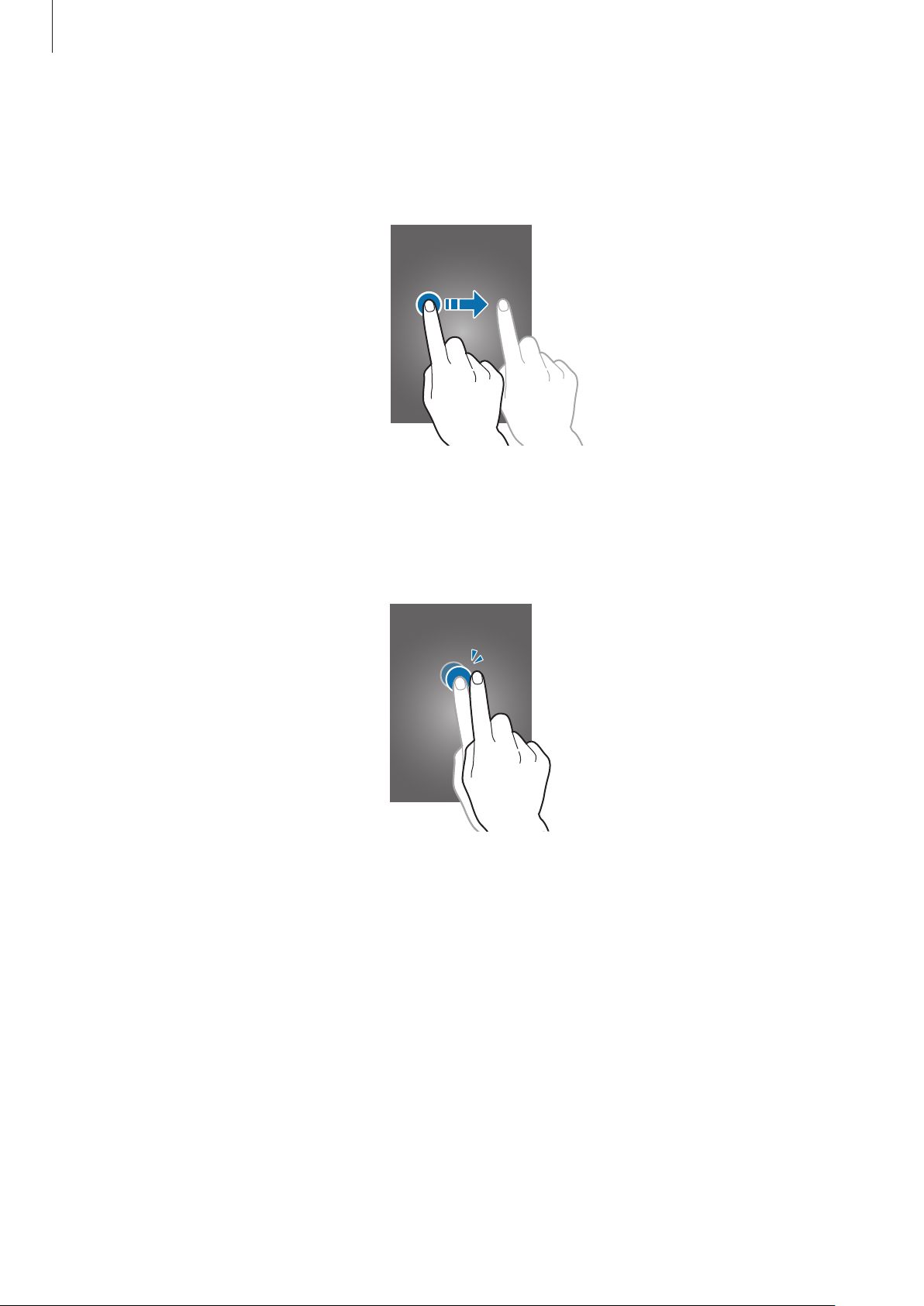
Fonctions de base
Faire glisser
Pour déplacer un élément vers un nouvel emplacement, maintenez le doigt appuyé sur l’élément et
faites-le glisser sur l’écran.
Appuyer deux fois
Pour effectuer un zoom, appuyez deux fois sur une page Web, une carte ou une image. Appuyez à
nouveau à deux reprises pour annuler le zoom.
20
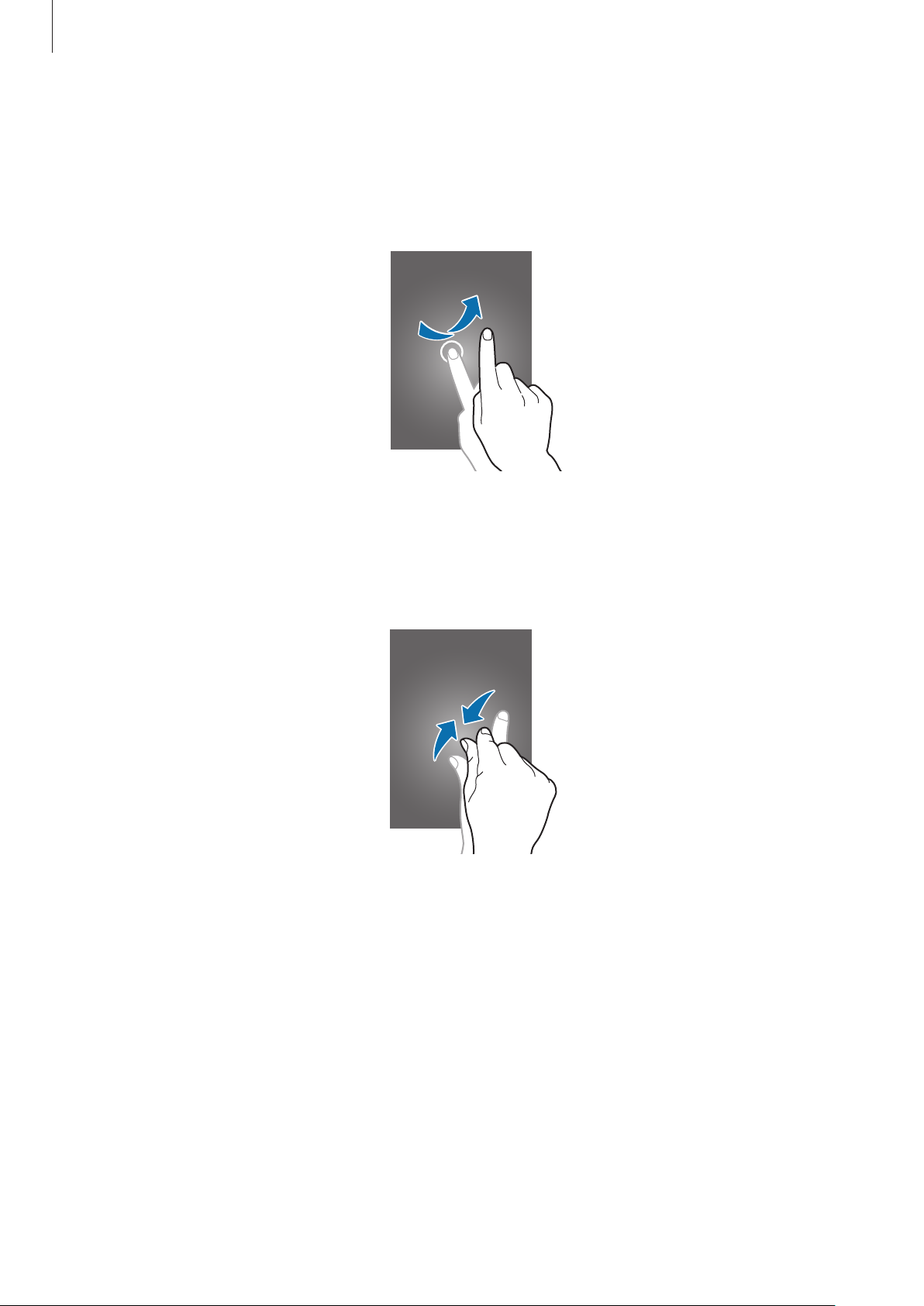
Fonctions de base
Effleurer
Pour passer d’une fenêtre à l’autre, faites glisser votre doigt vers la gauche ou la droite sur l’écran
d’accueil ou dans la liste des applications. Pour parcourir une page Web ou une liste, telle que celle
de vos contacts, faites glisser votre doigt vers le haut ou le bas de l’écran.
Pincer
Pour effectuer un zoom avant sur une page Web, une carte ou une image, placez deux doigts sur
l’écran et écartez-les. Rapprochez-les pour effectuer un zoom arrière.
21
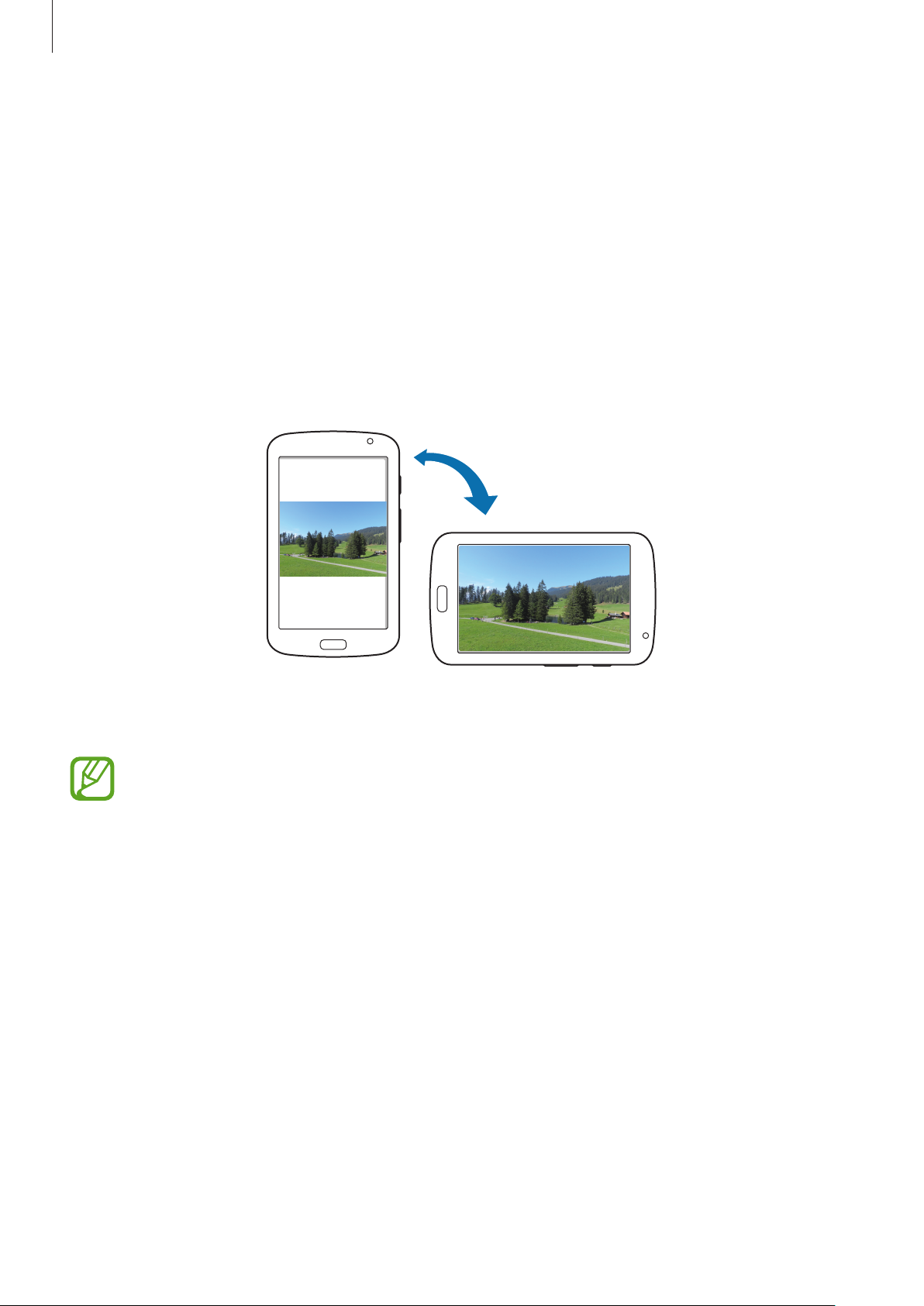
Fonctions de base
Reconnaissance des mouvements
Vous pouvez contrôler l’appareil à l’aide de quelques mouvements simples.
Avant toute chose, vérifiez que la reconnaissance des mouvements est activée. Depuis l’écran
d’accueil, appuyez sur
Mouvement
vers la droite.
Applis
Pivoter l’écran
De nombreuses applications autorisent l’affichage en mode Portrait ou Paysage. Lorsque vous faites
pivoter l’appareil, l’écran s’adapte automatiquement à la nouvelle orientation.
→
Paramètres
→
Mouvement
, puis faites glisser le curseur
Pour éviter que l’affichage ne pivote automatiquement, ouvrez le volet des raccourcis et
désélectionnez l’option
•
Certaines applications ne permettent pas la rotation de l’écran.
•
Pour certaines autres applications, l’écran affiché diffère selon l’orientation. Par exemple,
pour utiliser la calculatrice scientifique, vous devez pivoter l’écran en mode Paysage.
Rotation écran
.
22
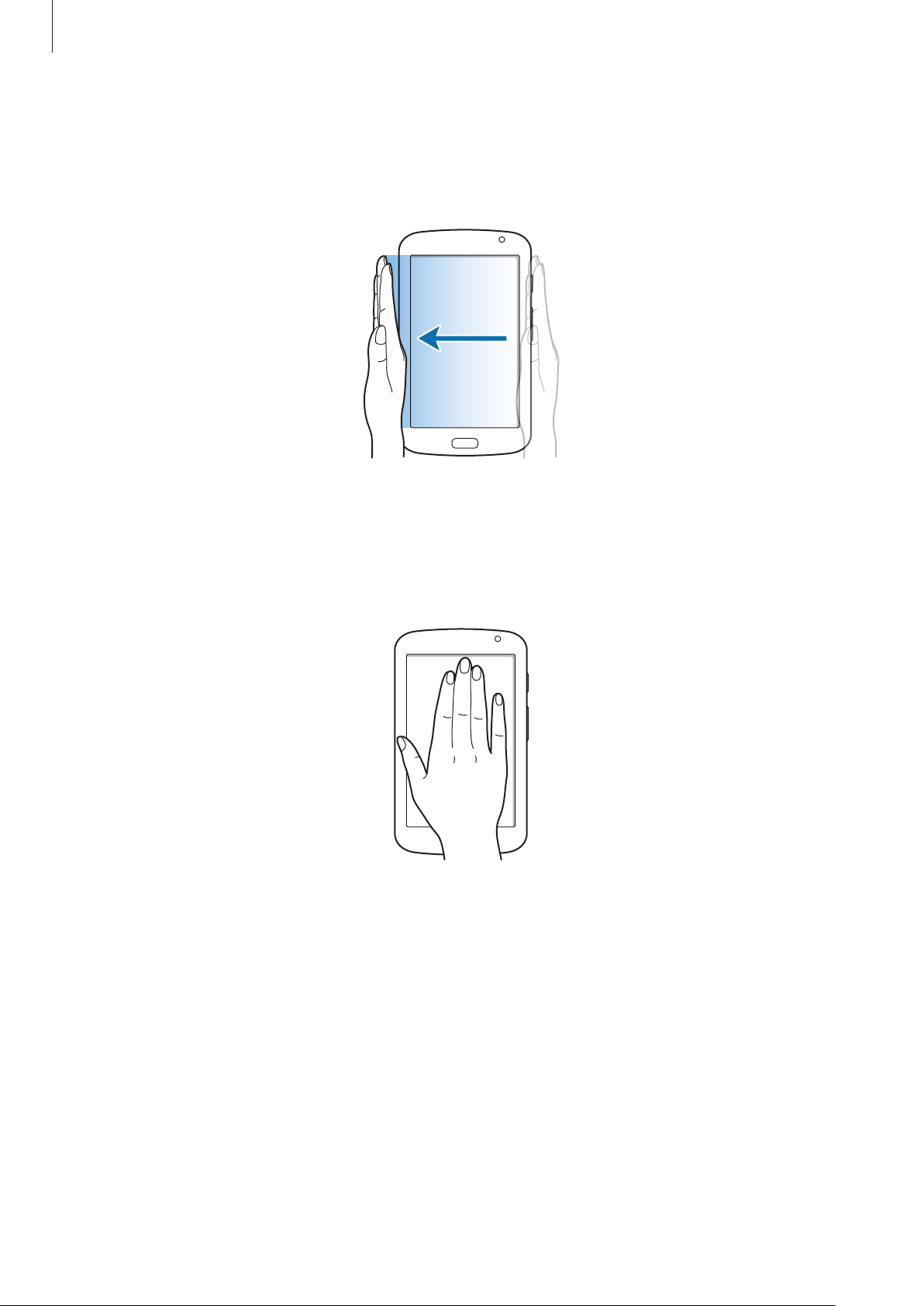
Fonctions de base
Balayer
Balayez l’écran avec le côté de la main pour réaliser une capture d’écran. L’image est enregistrée dans
Galerie
→
Screenshots
. Cette fonction n’est disponible que pour certaines applications.
Recouvrir
Recouvrez l’écran avec la paume de la main pour effectuer une pause lors de la lecture d’un contenu
multimédia.
23

Fonctions de base
Pages contextuelles
Les pages contextuelles vous permettent de lancer des applications en fonction des actions que
vous réalisez. Ces pages contextuelles apparaissent lorsque :
•
Vous sortez le stylet S Pen de son compartiment.
•
Vous connectez un casque ou une station d’accueil à l’appareil.
Activer la fonction Multi-fenêtres
Utilisez cette fonction pour exécuter deux applications sur le même écran en même temps.
•
Seules les applications définies par défaut dans le volet Multi-fenêtres peuvent être
exécutées.
•
Lorsque vous lancez des applications contenant des fichiers multimédia (musique ou
vidéos), le son des deux fichiers est lu.
•
La disponibilité de cette fonction dépend de votre zone géographique ou de votre
opérateur.
Pour utiliser la fonction Multi-fenêtres, depuis la liste des applications, appuyez sur
Affichage
, puis cochez la case
Fenêtres multiples
.
Paramètres
→
Utiliser le volet Multi-fenêtres
Pour activer la fonction Multi-fenêtres, maintenez la touche appuyée. Le volet Multi-fenêtres
s’affiche sur le côté gauche de l’écran. Lancez une application, appuyez sur le volet multi-fenêtres et
faites glisser l’icône de l’application que vous souhaitez utiliser en parallèle sur le même écran. Pour
désactiver la fonction Multi-fenêtres, maintenez de nouveau la touche
Sur l’écran partagé, faites glisser la barre vers le haut ou le bas pour ajuster la taille des volets.
Appuyez sur l’icône du volet pour afficher ou masquer le volet. Lorsque le volet Multi-fenêtres
est ouvert, maintenez votre doigt appuyé sur l’icône du volet et faites-la glisser vers le bord droit,
appuyée.
gauche, haut ou bas de l’écran pour déplacer le volet.
24

Fonctions de base
Utiliser le stylet S Pen
Le stylet S Pen fourni vous permet de sélectionner des éléments et des fonctions en toute facilité.
La touche latérale du S Pen vous offre également des fonctionnalités supplémentaires, comme la
capture d’écran.
Pour utiliser le S Pen, sortez-le de son compartiment.
Dès que vous sortez le S Pen de son compartiment, l’appareil le détecte et effectue les opérations
suivantes :
•
Activation de l’écran tactile (s’il est éteint).
•
Démarrage de Popup Note.
•
Ouverture de la page S Pen (depuis l’écran d’accueil).
•
La pointe du S Pen ne peut pas être remplacée. Si celle-ci est endommagée, achetez un
nouveau S Pen.
•
Si le S Pen ne fonctionne pas correctement, apportez-le dans un centre de service aprèsvente Samsung. Pour plus d’informations sur le S Pen, consultez le site Web Samsung.
•
Pour de meilleures performances, maintenez le S Pen perpendiculairement à l’écran
tactile et évitez de l’utiliser trop incliné.
25
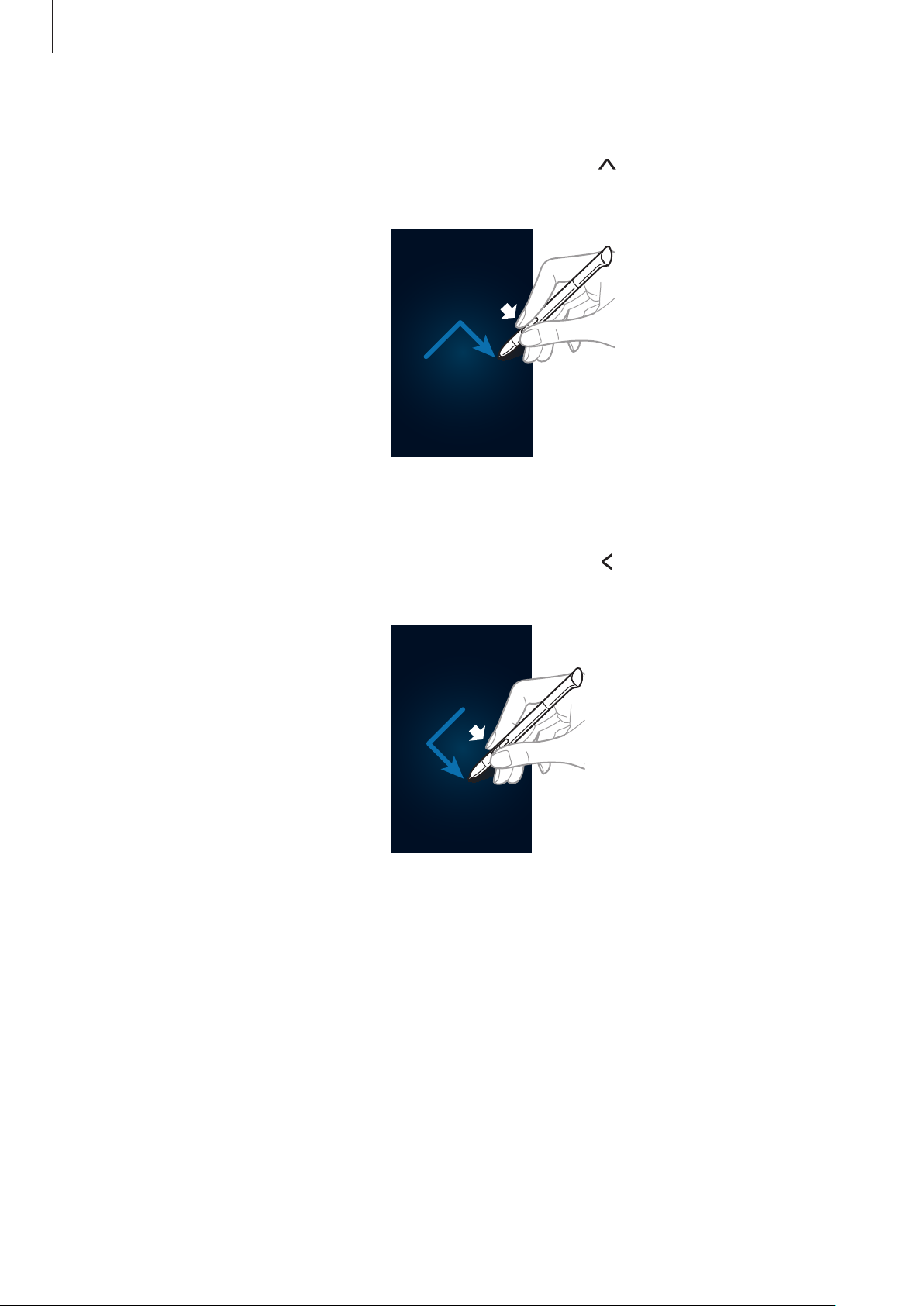
Fonctions de base
Ouvrir un menu
Maintenez la touche latérale du S Pen enfoncée et dessinez le signe pour afficher une liste
d’options disponibles dans l’écran actuel.
Annuler la dernière action
Maintenez la touche latérale du S Pen enfoncée et dessinez le signe pour annuler votre dernière
action.
26
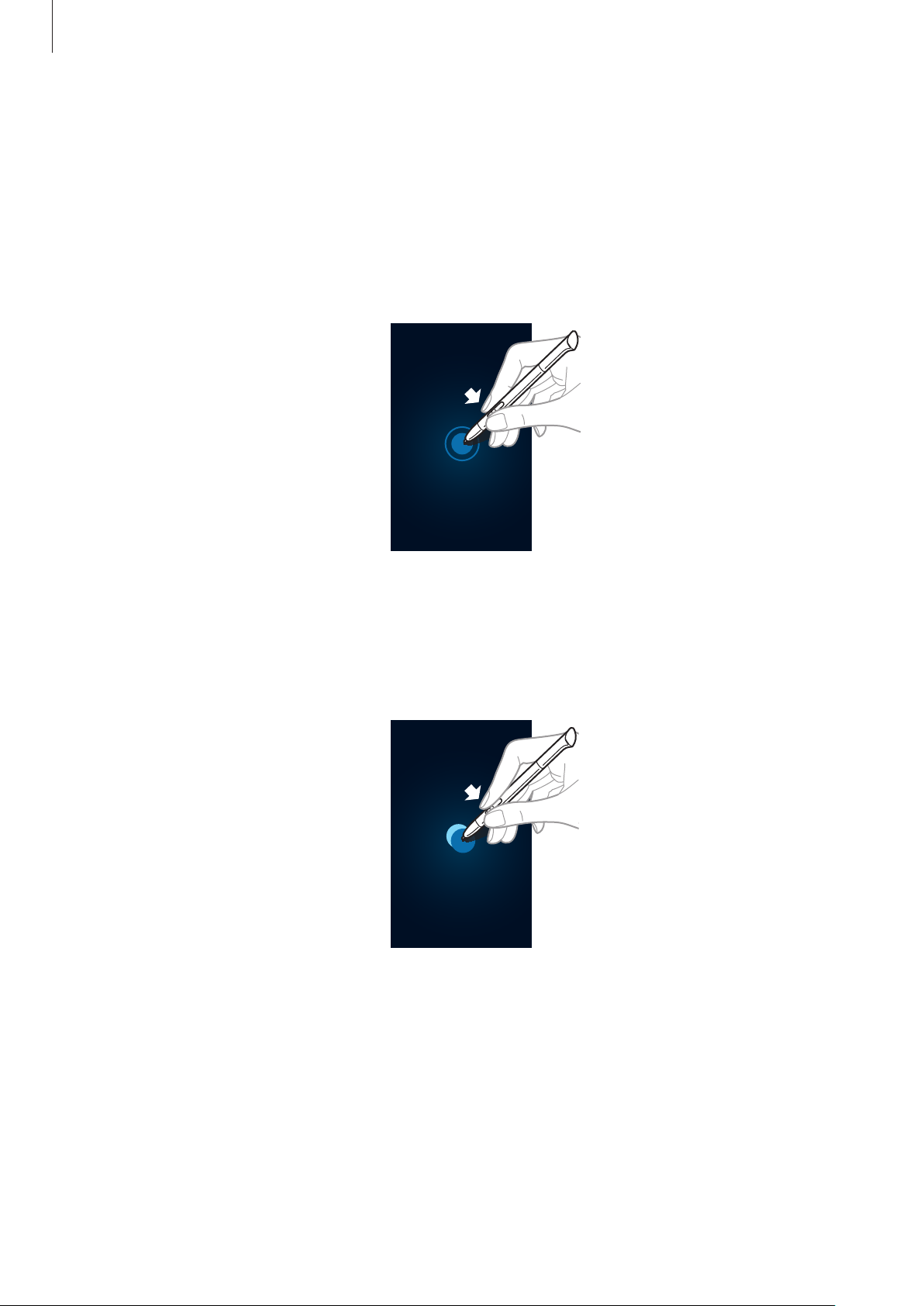
Fonctions de base
Réaliser une capture d’écran
Appuyez sur la touche latérale du S Pen et appuyez sur l’écran avec la pointe du stylet jusqu’à ce que
vous entendiez un clic. La capture d’écran est enregistrée dans le dossier
Il est possible de dessiner ou d’écrire sur une capture d’écran, ou d’en couper une partie. L’image
modifiée est enregistrée dans le dossier
Cette fonction n’est disponible que pour certaines applications.
Galerie
→
IMG_edited
.
Galerie
→
Screenshots
.
Lancer Popup Note
Maintenez la touche latérale du S Pen enfoncée et appuyez deux fois sur l’écran pour lancer
l’application Popup Note.
27

Fonctions de base
Sélectionner du texte
Maintenez la touche latérale du S Pen enfoncée et faites glisser le stylet vers la gauche ou la droite
pour sélectionner du texte. Si vous faites glisser le stylet d’une ligne à l’autre, il se peut que vous
sélectionniez du texte non désiré. Pour sélectionner uniquement le texte souhaité, faites glisser le
stylet depuis le milieu du mot voulu ou utilisez les icônes de sélection de texte.
Samsung UserManual
Lancer une commande rapide
Maintenez la touche latérale du S Pen enfoncée et faites glisser le stylet vers le haut de l’écran pour
lancer une Commande rapide.
Dans l’écran Commande rapide, dessinez un mouvement pour lancer l’application ou la fonction
correspondante.
28
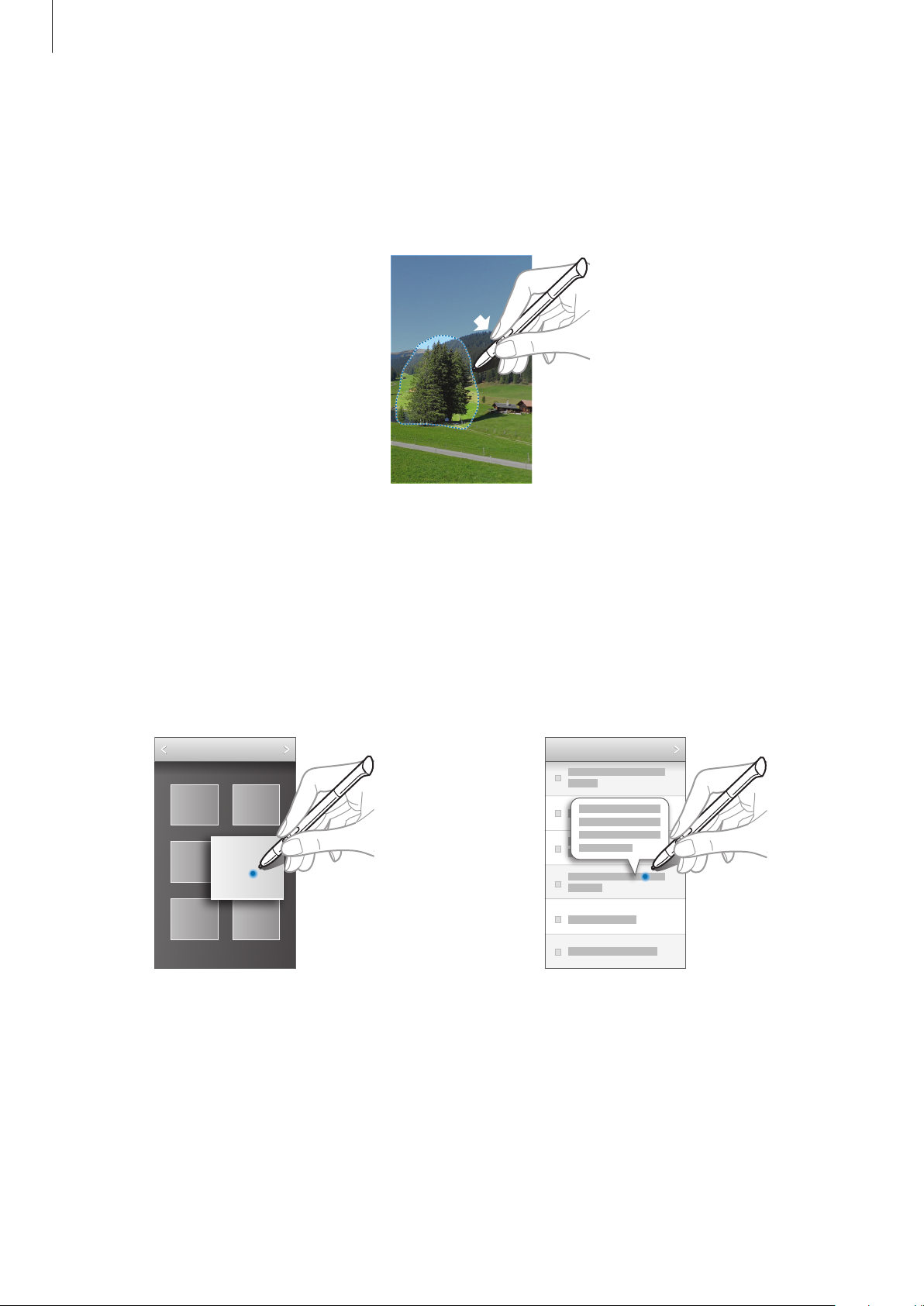
Fonctions de base
Sélectionner et enregistrer une image
Maintenez la touche latérale du S Pen enfoncée et dessinez une ligne autour de la zone à
sélectionner. La zone sélectionnée est enregistrée dans le dossier
Sélectionnez l’application à utiliser à l’aide des icônes affichées au bas de l’écran.
Galerie
→
Screenshots
.
Air View
Lorsque vous pointez le stylet S Pen au-dessus de l’écran, sans y appuyer le stylet, un pointeur
apparaît. Déplacez le pointeur sur des fichiers, objets ou options pour visualiser des contenus ou
informations dans une fenêtre contextuelle. Pour faire défiler des volets ou des listes, déplacez le
pointeur vers le bord de l’écran (haut/bas/gauche/droite).
29
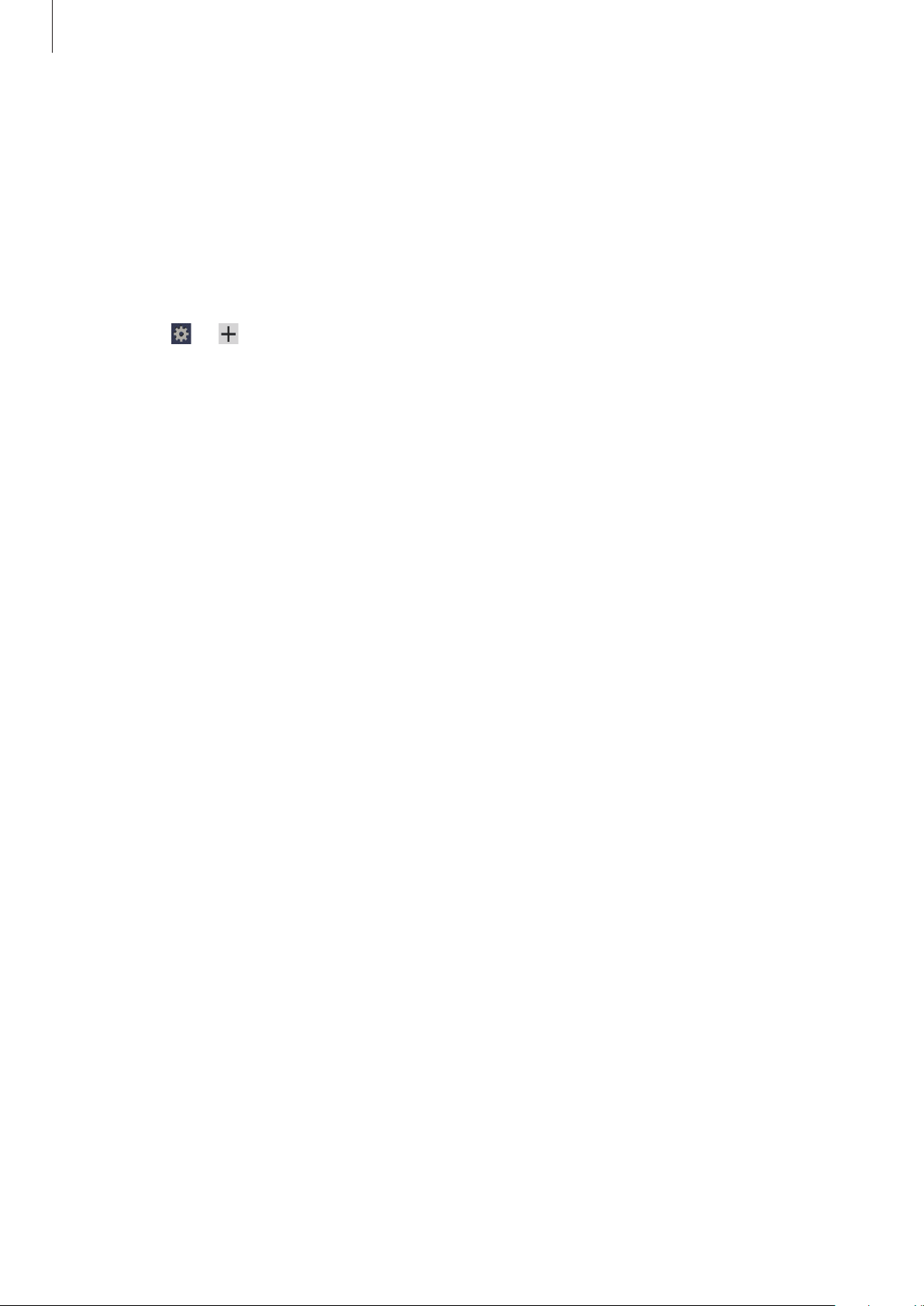
Fonctions de base
Commande rapide
Utilisez cette fonctionnalité pour envoyer un message ou rechercher un contenu en dessinant un
mouvement sur l’écran. Tout en appuyant sur la touche SPen, faites glisser le stylet vers le haut de
l’écran pour lancer l’application
Commande rapide
Ajouter des commandes de mouvement
.
Appuyez sur → →
une application ou une fonction
Sélectionner une application
→
une option. Dessinez un mouvement, puis appuyez sur OK.
ou
Sélect. fonctions/param.
Sélectionnez
Utiliser des commandes de mouvement
Dessinez un mouvement pour lancer des applications ou des fonctions.
Pour réaliser des tâches plus précises, dessinez un mot-clé, comme un nom, après une commande
de mouvement. Par exemple, dessiner le signe @, permet d’ouvrir la messagerie électronique. Si vous
ajoutez le nom d’un destinataire après le signe @, un écran de composition de message électronique
apparaît afin que vous puissiez envoyer un e-mail au destinataire.
30
